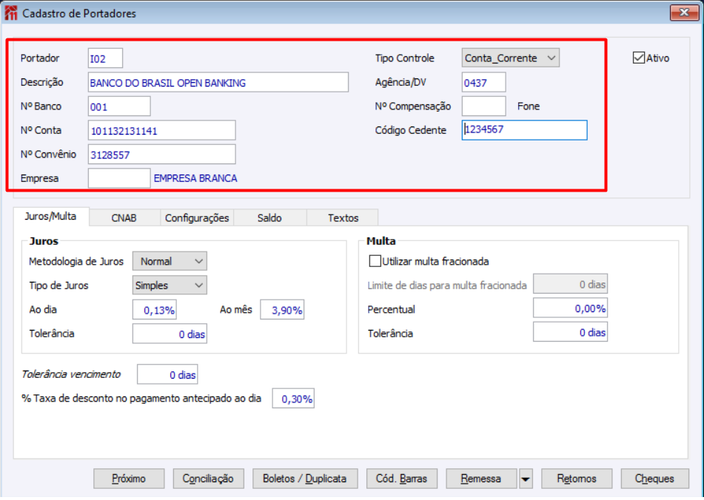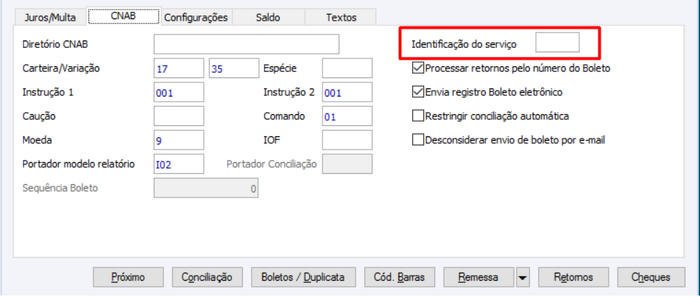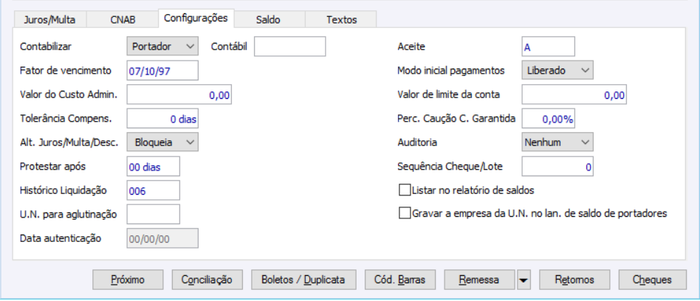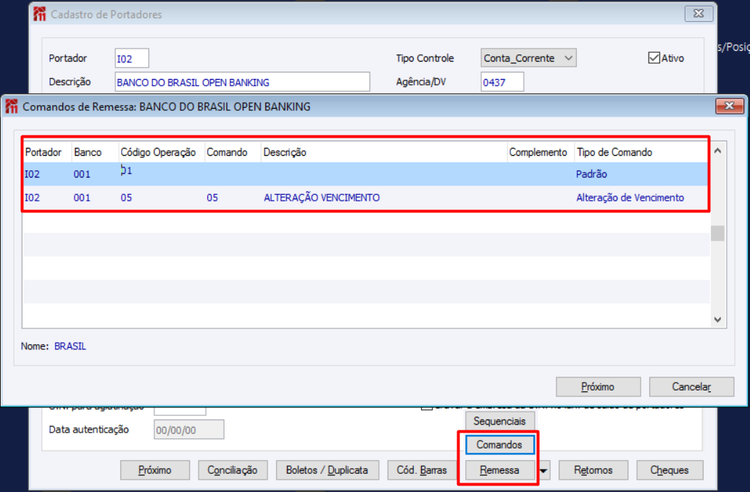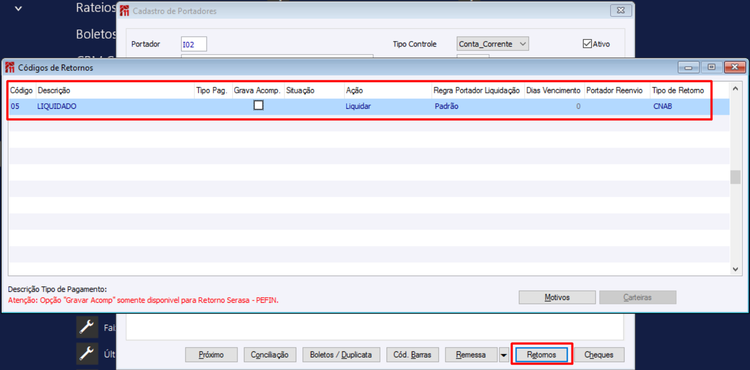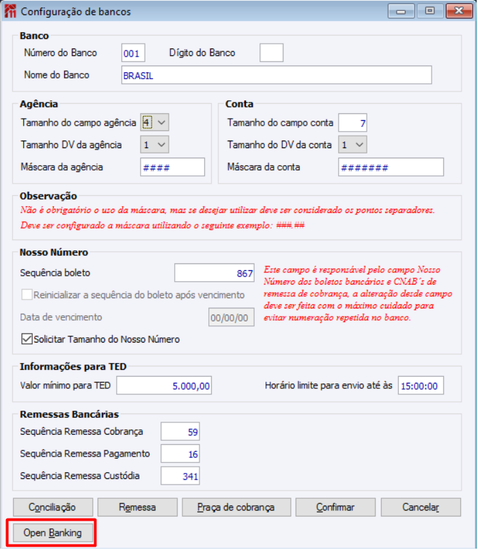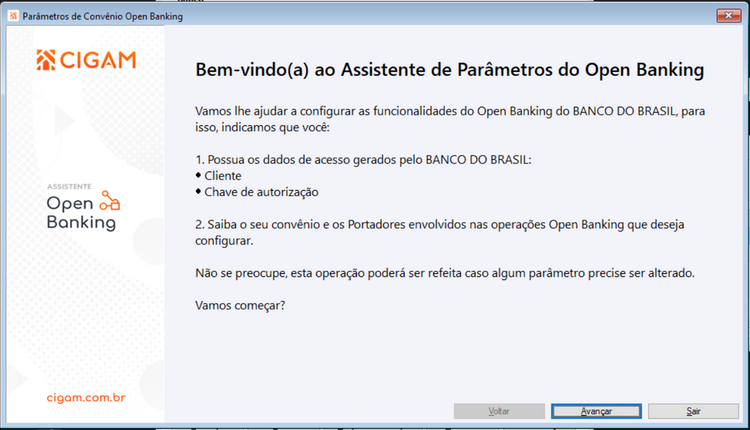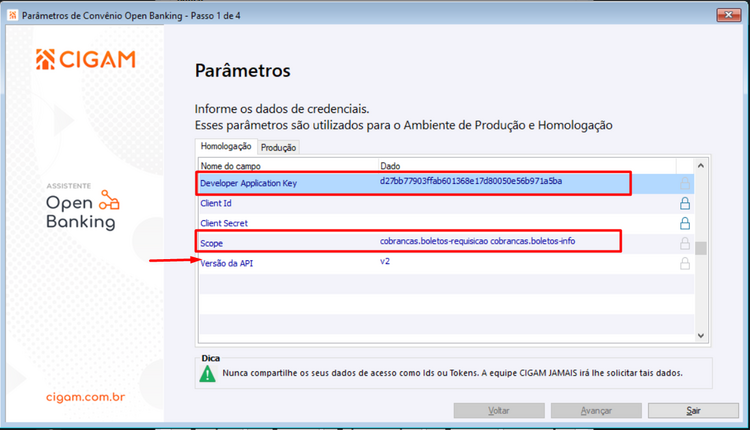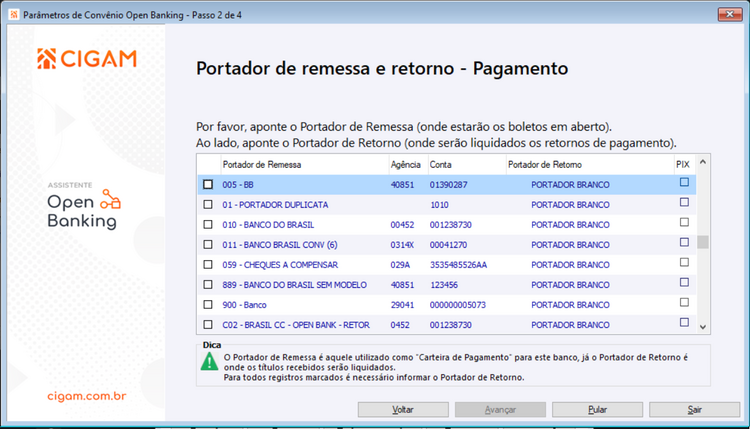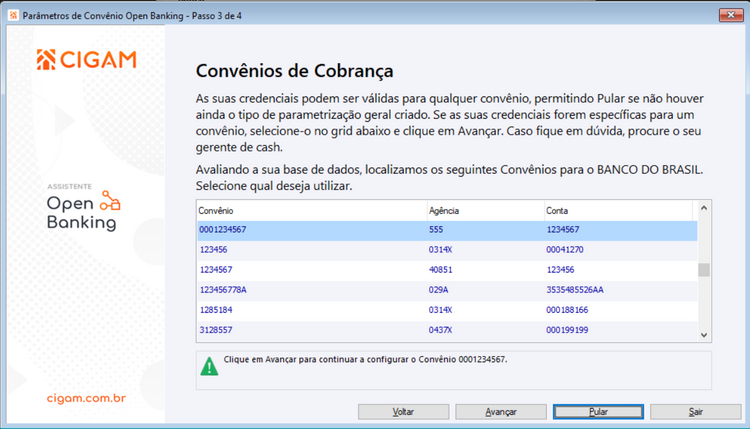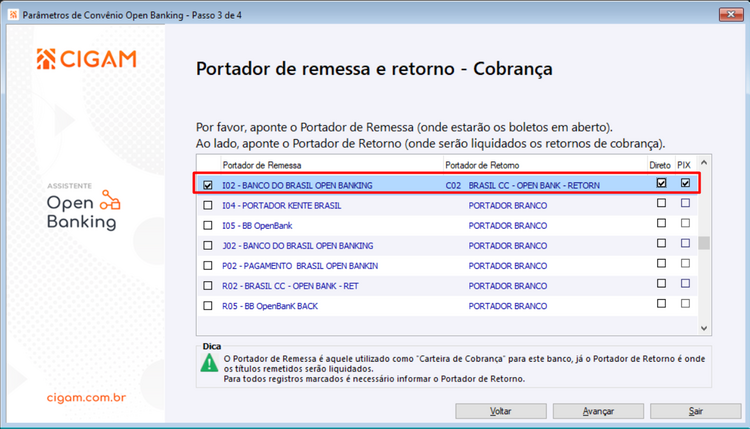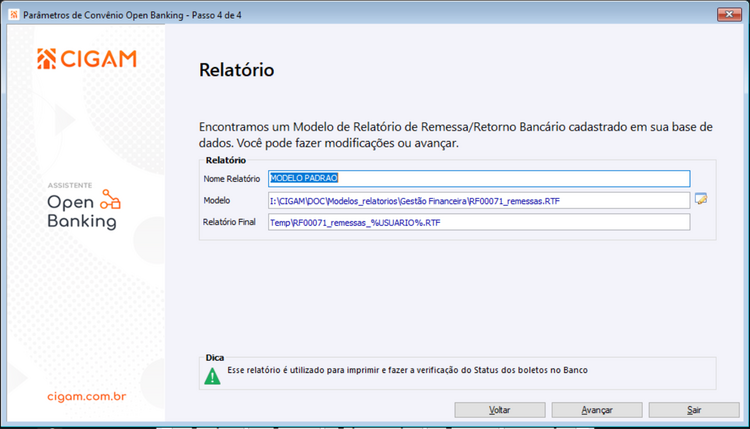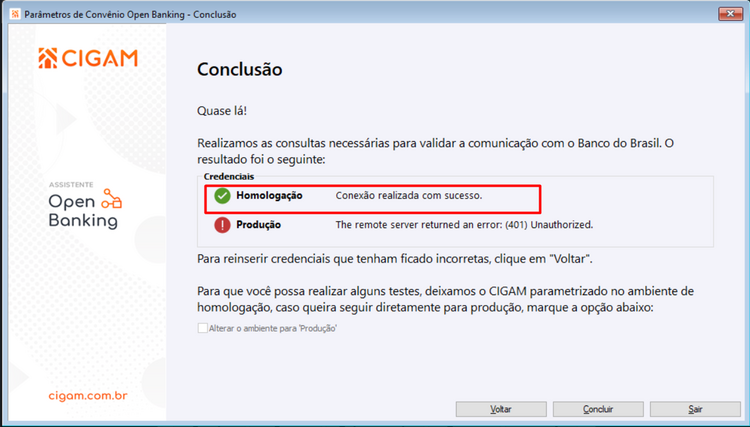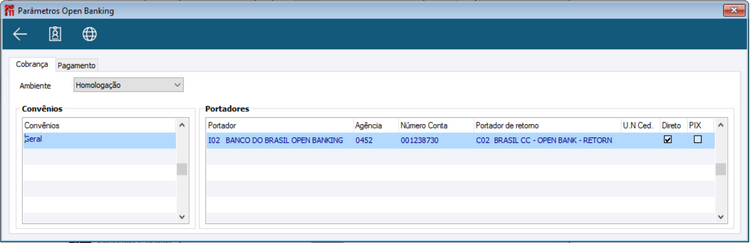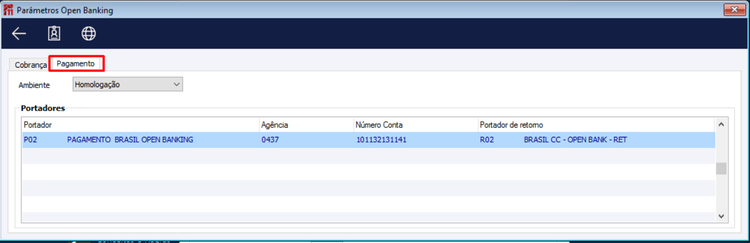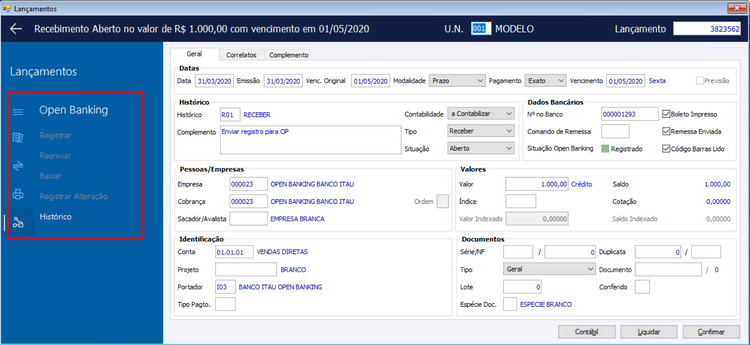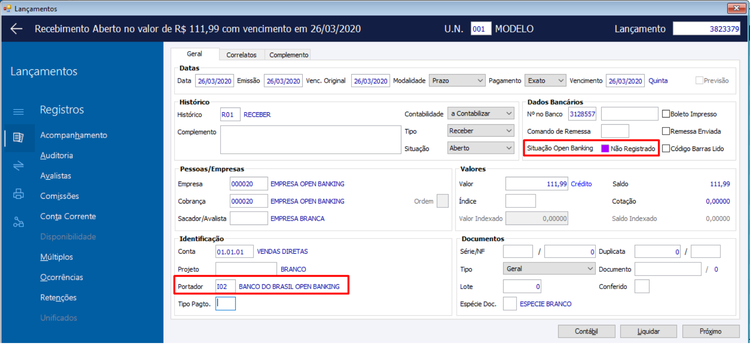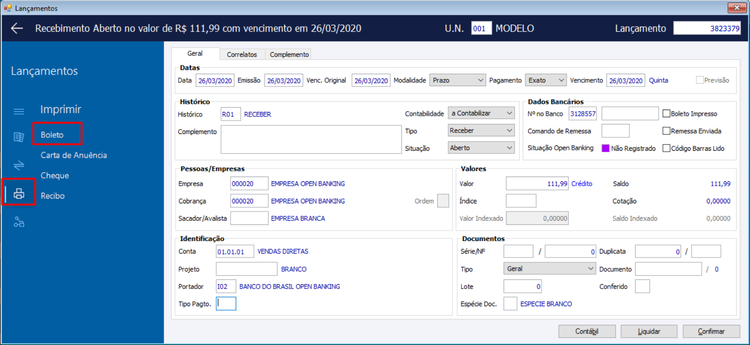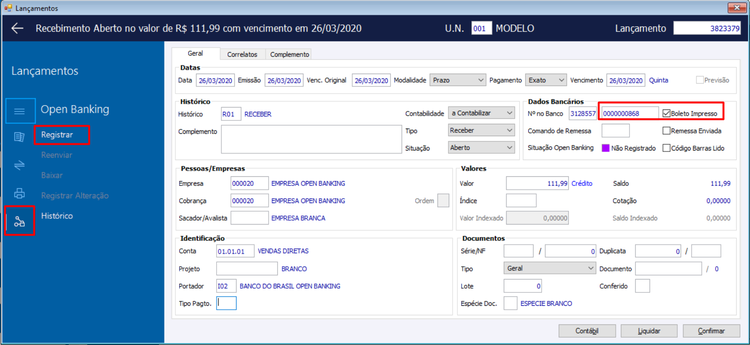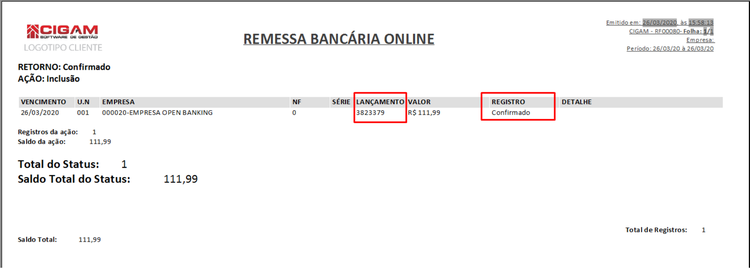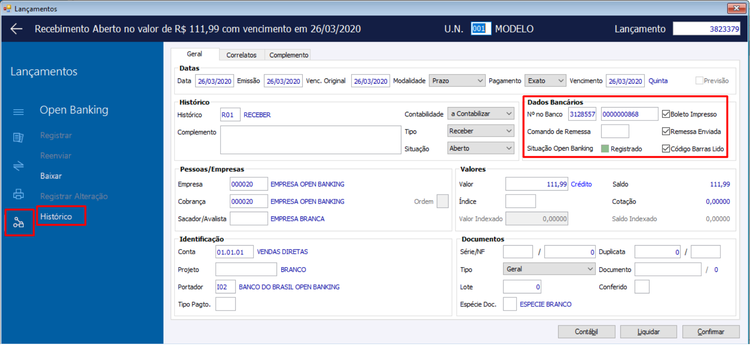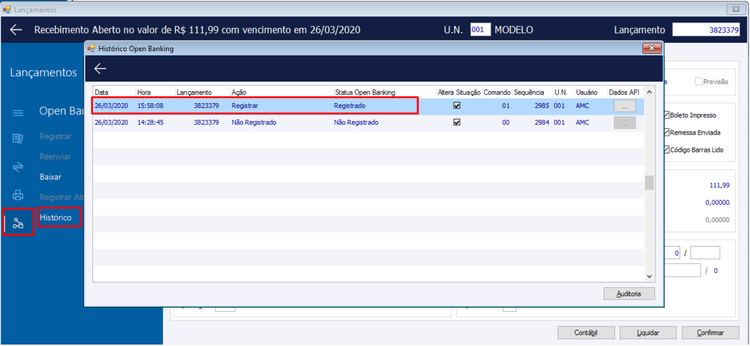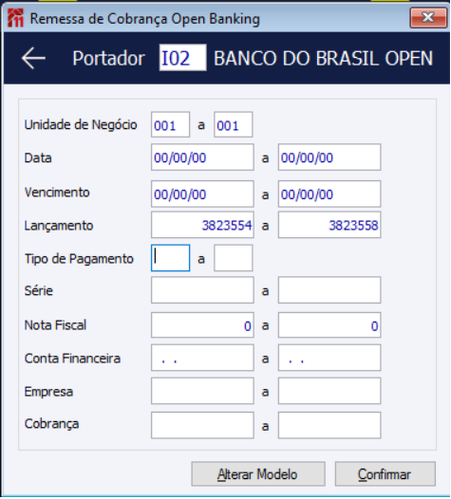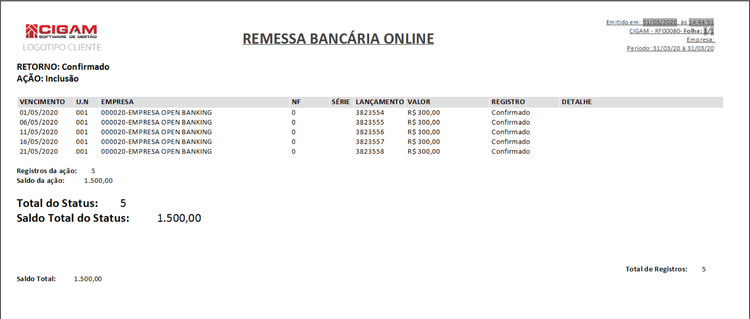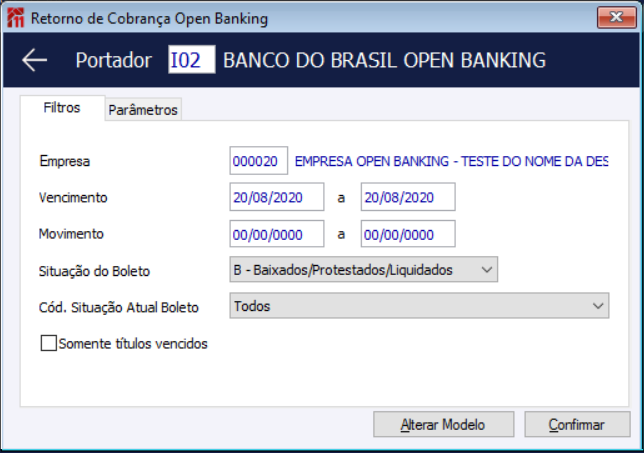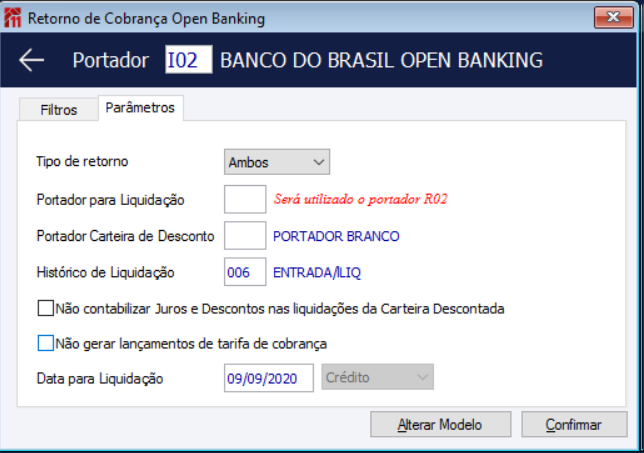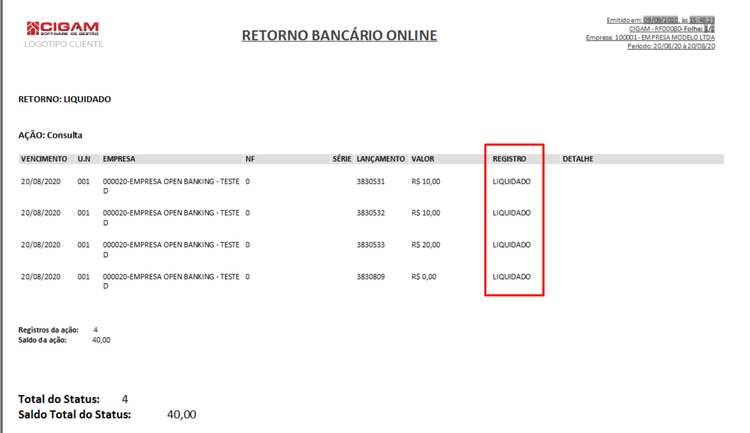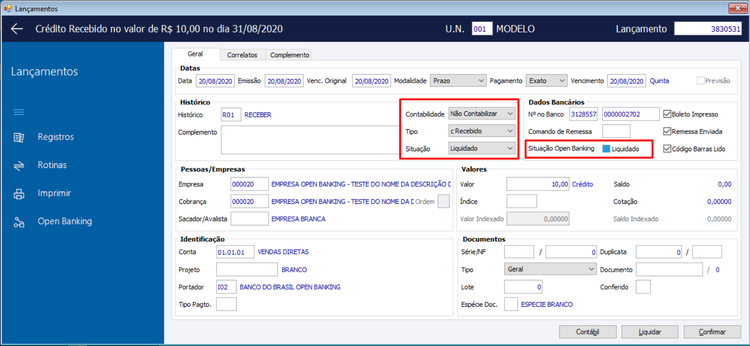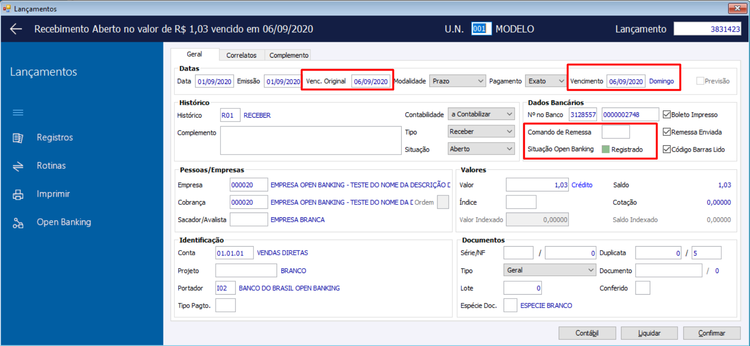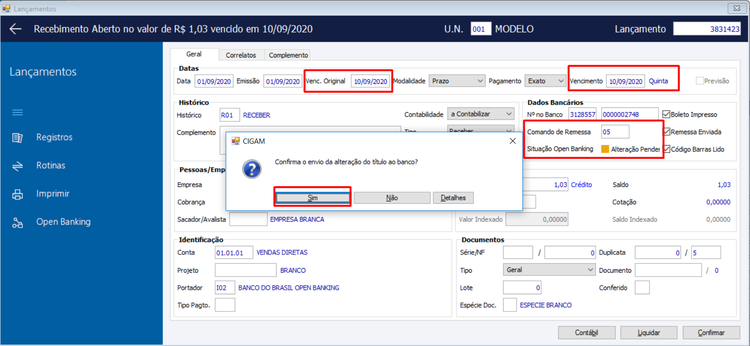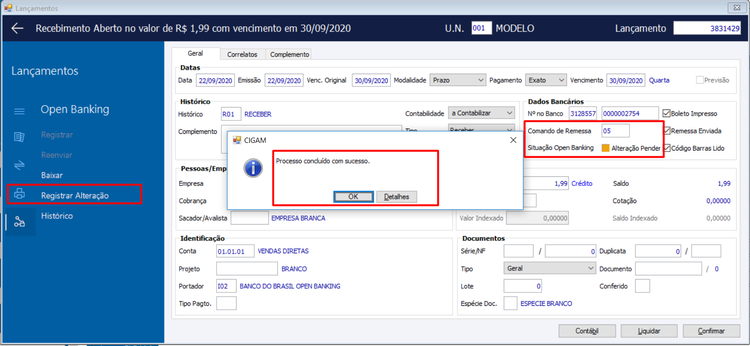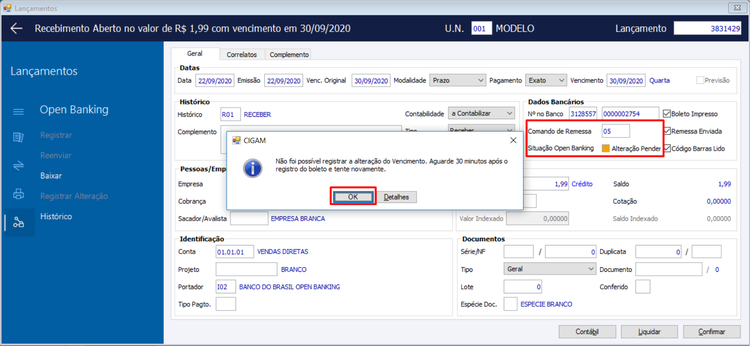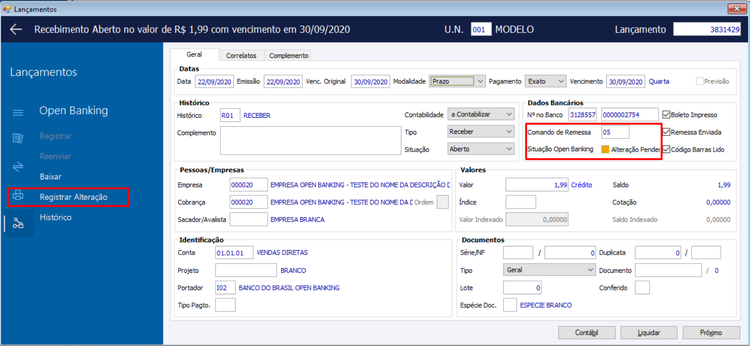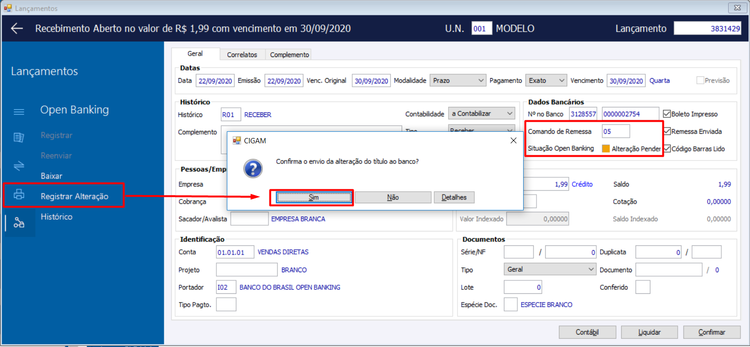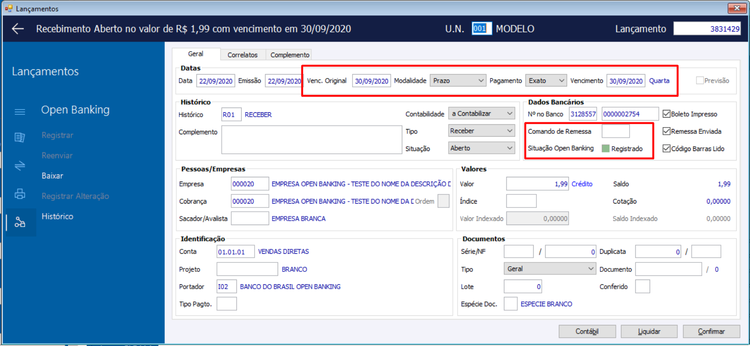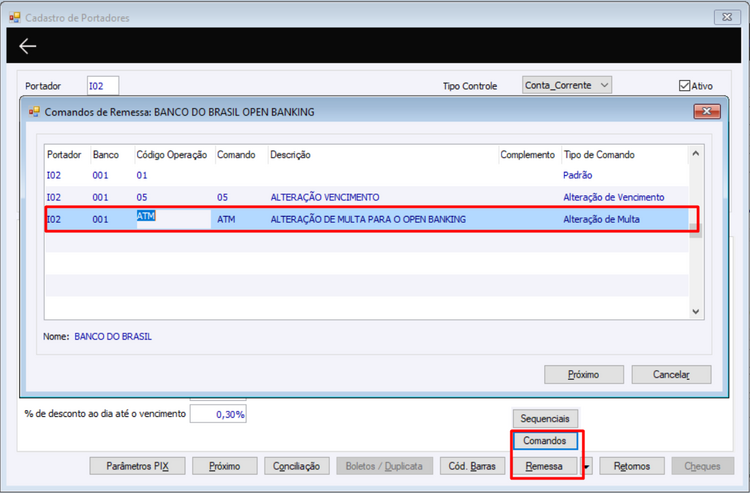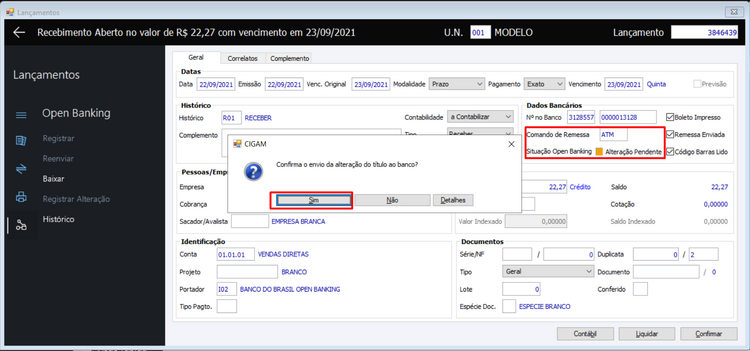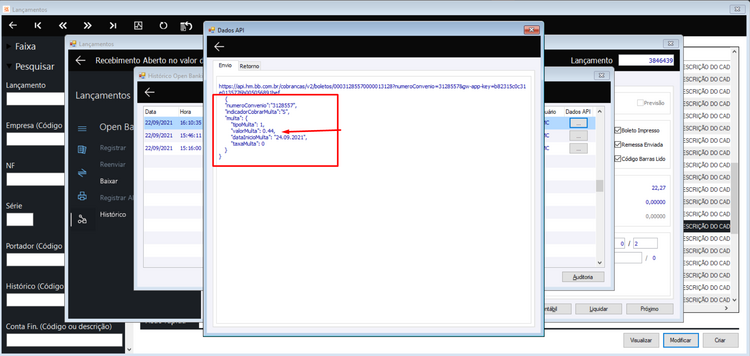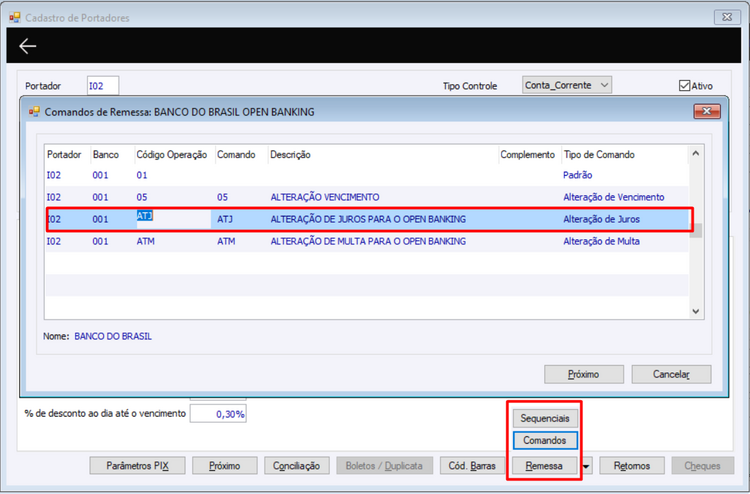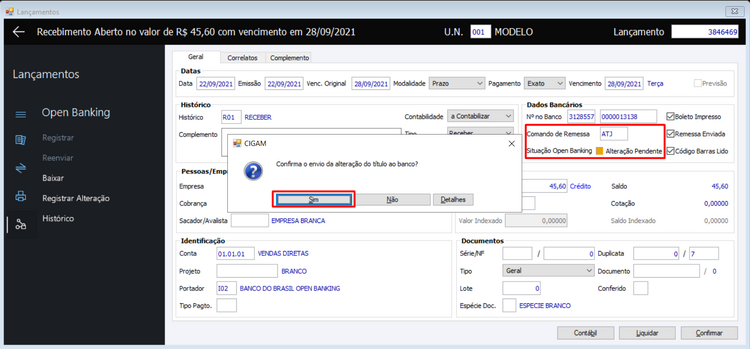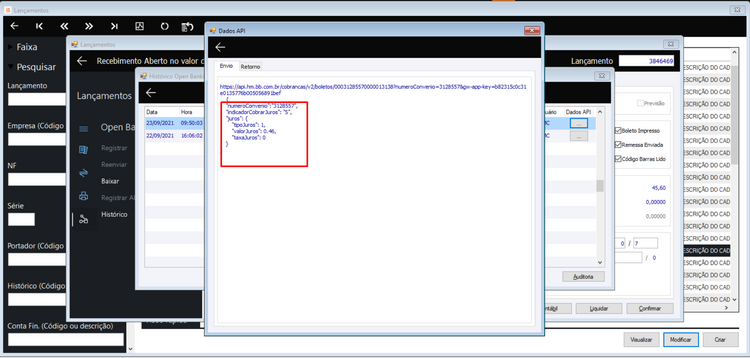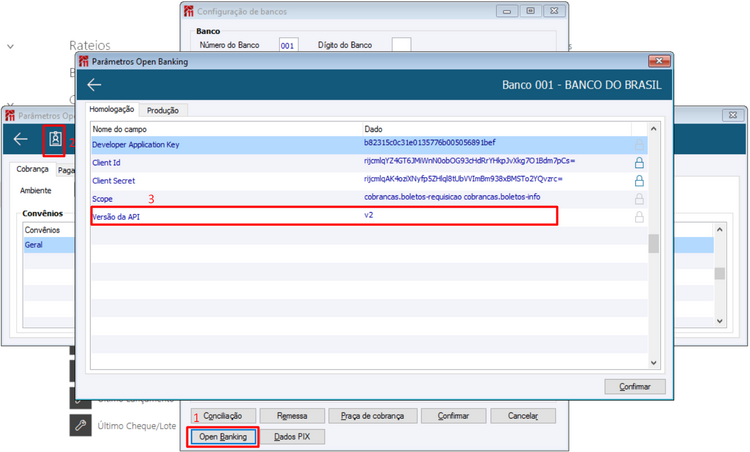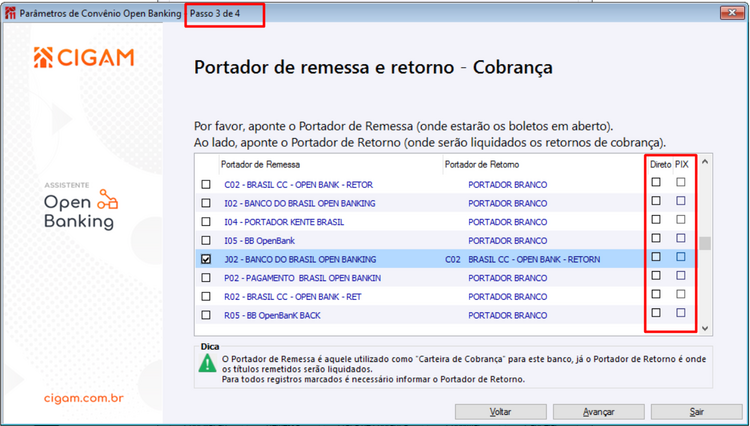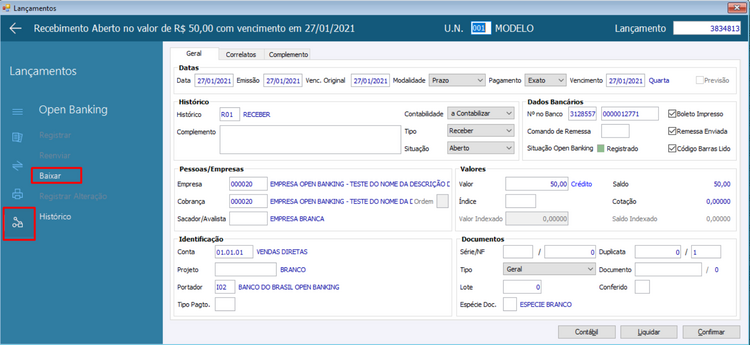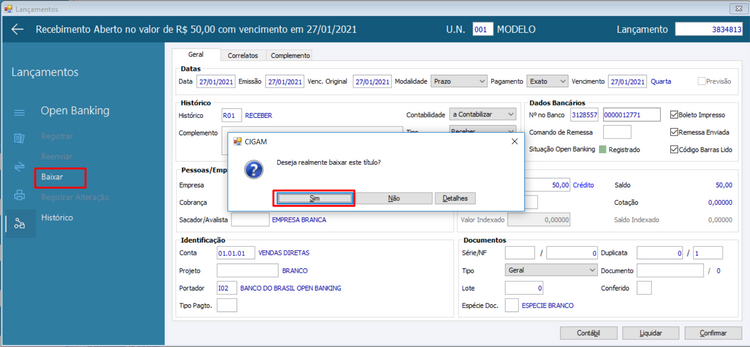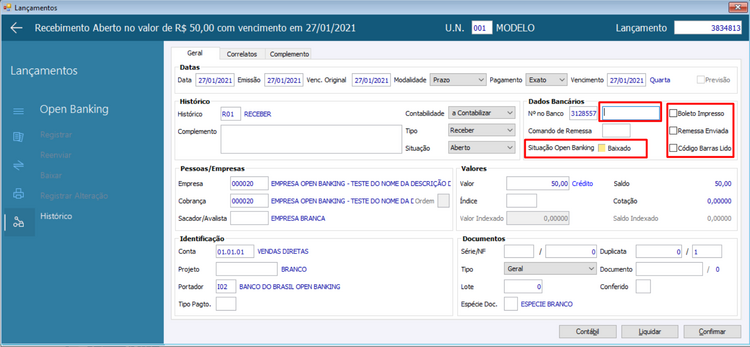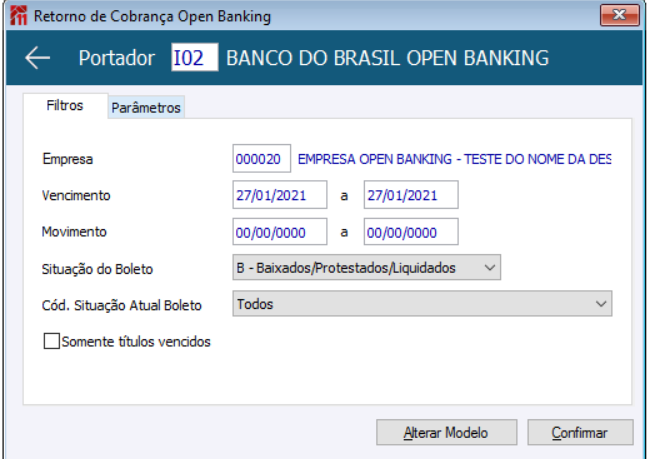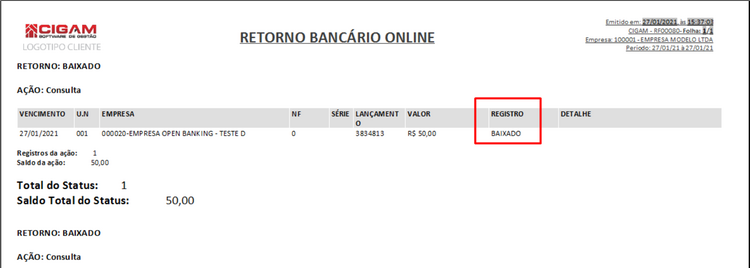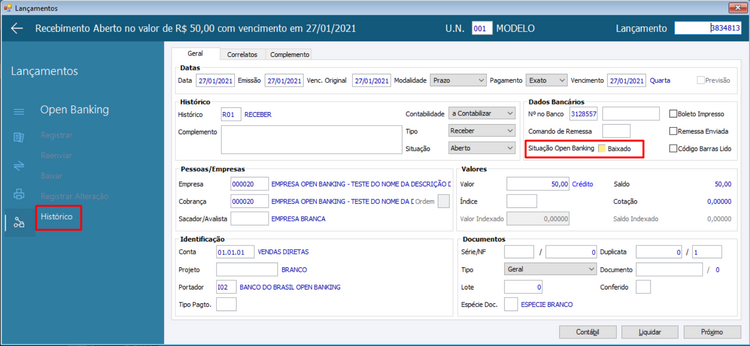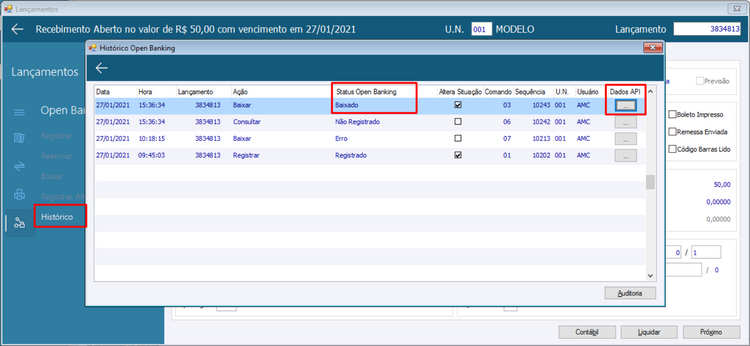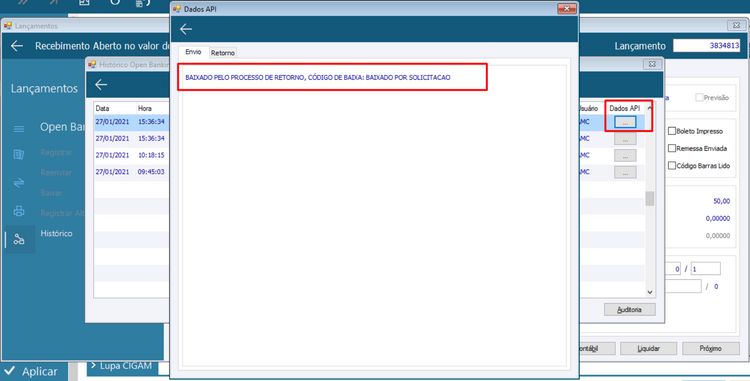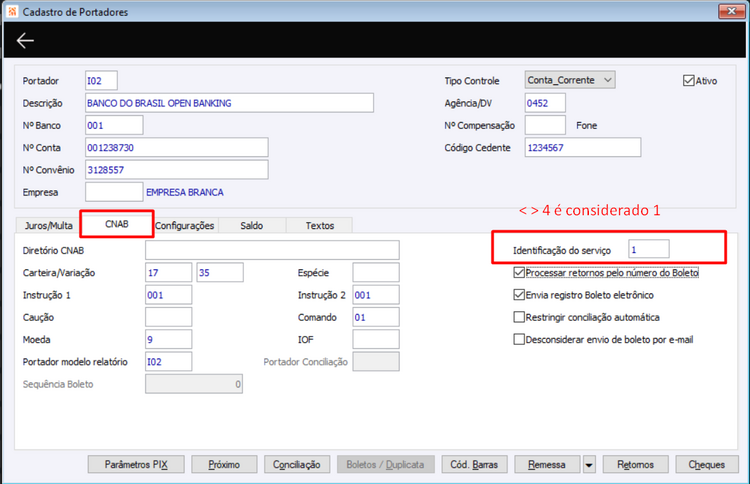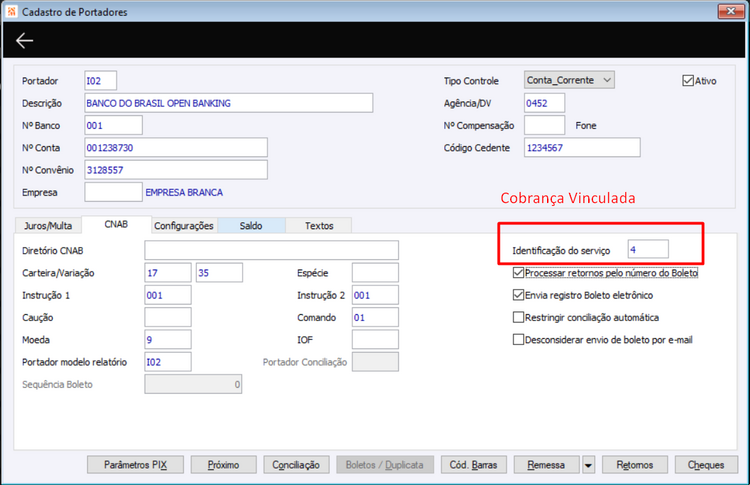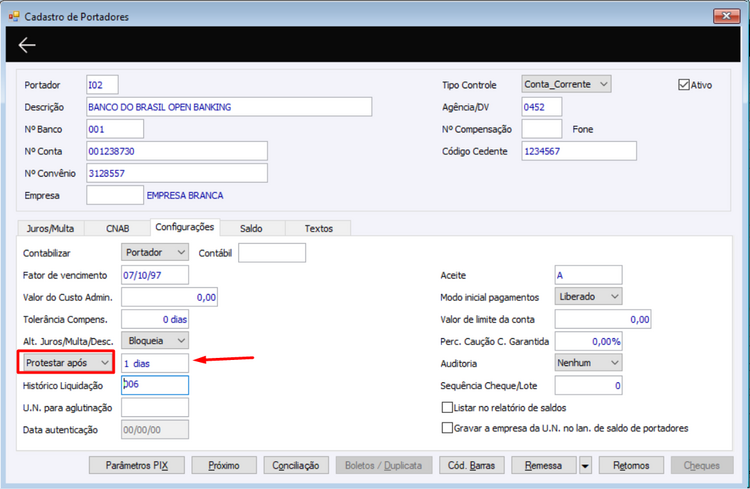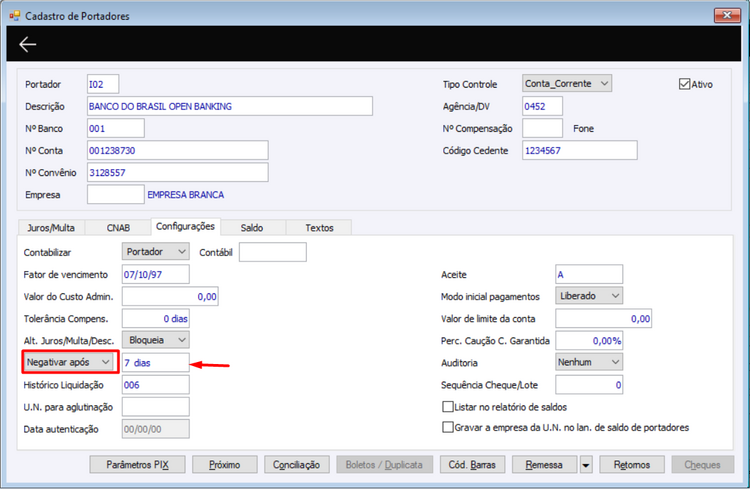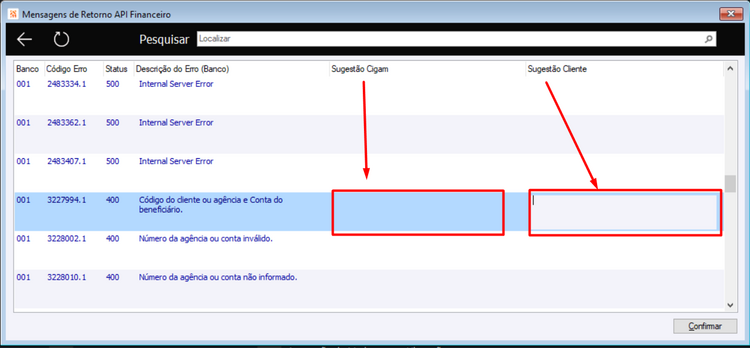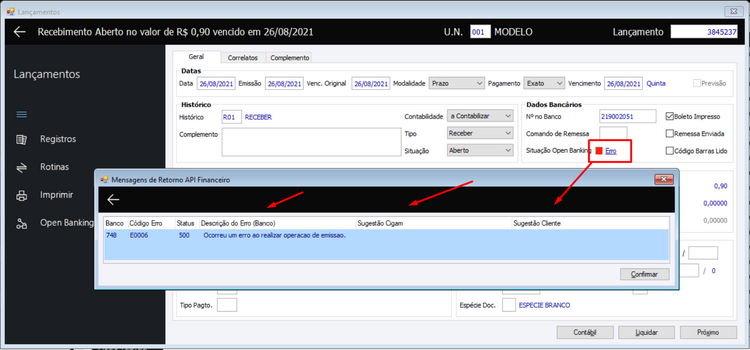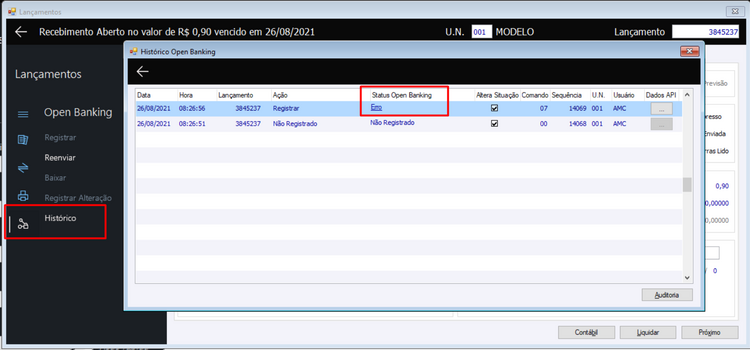GF - Como Fazer - Open Banking para Banco do Brasil
Índice
- 1 O que significa Open Banking?
- 2 Serviços Disponíveis pela API do Banco nesta Versão?
- 3 Como obter as Credenciais para utilizar a Funcionalidade Open Banking?
- 4 Quais os Módulos necessários para utilizar a Funcionalidade Open Banking do Banco do Brasil?
- 5 Quais são as parametrizações necessárias para utilizar a funcionalidade do Open Banking?
- 6 Tela Inicial Configuração do Assistente Open Banking:
- 7 Etapa 1 (Parâmetros: Passo 1 de 4):
- 8 Etapa 2 (Portador de Remessa e Retorno - Pagamento: Passo 2 de 4):
- 9 Etapa 3 (Convênios de Cobrança: Passo 3 de 4):
- 10 Etapa 3 (Portador de Remessa e Retorno - Cobrança: Passo 3 de 4):
- 11 Etapa 4 (Relatório: Passo 4 de 4):
- 12 Etapa Conclusão (Parâmetros de Convênio Open Banking - Conclusão):
- 13 O que significa a Categoria Open Banking de acesso?
- 14 Layout e Detalhamento de Campos API
- 15 Como realizar a criação de Lançamentos utilizando a funcionalidade Open Banking?
- 16 Como realizar o Envio em Lote Open Banking através da rotina Remessa de Cobrança Open Banking?
- 17 Como realizar o Retorno de Cobrança Open Banking?
- 18 Como realizar a Alteração de Vencimento do Lançamento já Registrado Open Banking e reenviá-lo novamente?
- 19 Como realizar a Alteração de Multa do Lançamento já Registrado Open Banking e reenviá-lo novamente?
- 20 Como realizar a Alteração de Juros do Lançamento já Registrado Open Banking e reenviá-lo novamente?
- 21 Como realizar a Alteração dos 3 juntos (Vencimento/Juros/Multa) do Lançamento já Registrado Open Banking e reenviá-lo novamente?
- 22 Quais são as novidades após atualização para Versão 2 do Open Banking?
- 23 Como realizar a Baixa de um Lançamento Financeiro Registrado Open Banking e enviar o Registro de Baixa?
- 24 Como realizar a Variação do Tipo de Cobrança de Simples para Vinculada?
- 25 Como parametrizar para envio Open Banking a Negativação ou Protesto?
- 26 Como cadastrar as Mensagens de Retorno API Financeira Sugestão Usuário?
- 27 Não Escopo Retorno Open Banking Cartório?
O que significa Open Banking?
Open Banking é um conceito relativamente novo na realidade do mercado financeiro brasileiro. Porém, ele tem ganhado cada vez mais atenção em todo o mundo. Traduzido, o termo significa “banco aberto”, mas uma tradução mais precisa seria “sistema financeiro aberto”. O conceito em si trata de algo de simples compreensão. Basicamente, Open Banking é a defesa de que o sistema financeiro adote a tecnologia de forma mais ampla e padronizada, como forma de incentivar e ampliar a oferta e a qualidade dos produtos e serviços financeiros. A base do Open Banking está na premissa de que os dados pertencem aos consumidores. Logo, caso eles autorizem, esses dados devem ser disponibilizados para que eles possam ter acesso a produtos e serviços que forem mais convenientes. Na prática, há um pedido para que as instituições abram suas API’s (sigla em inglês para Interface de Programação de Aplicativos) para que terceiros desenvolvam e aprimorem os sistemas e suas funcionalidades. O objetivo do Open Banking é desenvolver sistemas integrados, que facilitem o controle e transferência de informações de dados, histórico, contas, empréstimos etc. Todo o tipo de produto e serviço oferecido pelos bancos seria integrado de maneira a evitar processos complicados e dispendiosos. À primeira vista, pode parecer que com o Open Banking as informações dos clientes ficarão soltas e desprotegidas. No entanto, os bancos e instituições financeiras ainda serão responsáveis pela proteção de dados sigilosos.
Serviços Disponíveis pela API do Banco nesta Versão?
Menu > Utilidades/Diversos > Genéricos > Parâmetros > Configurações
| SERVIÇO | COBRANÇA |
|---|---|
| Registro de Boleto via API | SIM |
| Open Banking PIX no Boleto | SIM |
| Retorno de Cobrança via API | SIM |
| Alteração de Juros via API | SIM |
| Alteração de Multa via API | SIM |
| Alteração de Vencimento via API | SIM |
| Alteração de Baixa via API | SIM |
| Retorno de Cobrança com Registro em Cartório via API | NÃO |
Como obter as Credenciais para utilizar a Funcionalidade Open Banking?
As credenciais do Banco do Brasil devem ser obtidas através do acesso ao Portal Developers (pdf caminho citado).
I:\CIGAM\Implementa\Documentos\Apoio a implementação\Open Banking Manual Banco\02 Portal Developers - Credenciais de produção.pdf
Este acesso deve ser feito pelo responsável da conta corrente na empresa. No momento da geração das credenciais devem ser incluídos os “Escopos” (Funcionalidades da API) tais como Cobrança, Pagamento e PIX.
Qualquer geração de credenciais com um contexto diferente deste, seja porque a pessoa a gerar as credenciais não é o responsável da conta ou por algum dos serviços tenha ficado de fora do escopo, irá resultar em erro no momento do uso da API.
Ex: {"statusCode":403,"error":"Forbidden","message":"Application key is not allowed to call this resource method"};”
Quais os Módulos necessários para utilizar a Funcionalidade Open Banking do Banco do Brasil?
• Módulo Gestão Financeira;
Quais são as parametrizações necessárias para utilizar a funcionalidade do Open Banking?
Para utilizar esta funcionalidade é necessário possuir o Cadastro do Portador para o Banco do Brasil.
O cadastro quando preenchido corretamente garante que não ocorrerá inconsistências no momento do registro do Open Banking.
Como boa prática de implementação é mais coerente criar um novo Portador para Open Banking evitando assim de alterar o Portador utilizado para CNAB caso necessite realizar algum processo via remessa ou retorno, quando a API do Banco estiver com instabilidade.
Essa parametrização deverá validar os últimos Sequenciais da numeração de Boletos do Portador utilizado para as Remessas, pois assim garante que não ocorrerá conflito enviar uma numeração de Título já registrado.
Itens Importantes na Parametrização:
- Processar retornos pelo número do Boleto: esta opção deve estar marcada, pois caso contrário ocorrerá problemas na gravação das informações e envio para Banco.
Caso tenha sido realizado movimentações com esta opção desmarcada, não será possível realizar a Baixa, pois sistema não consegue localizar devido não possuir o Nosso Número gravado nas tabelas envolvidas.
Para solucionar essa questão será necessário:
1- Identificar o Nosso Número do registro a ser baixado (Lançamento Financeiro);
2- Gravar o Nosso Número nas seguintes tabelas:
GFBOLETOS: campo a ser atualizado NOSSO_NRO com a informação do Nosso Número.
GFLAUXIL: campo a ser atualizado CODIGO_BARRAS com a informação do Nosso Número.
- A variação da Carteira do Banco do Brasil;
- Quando se tratar do Portador Open Banking do BB, o campo "Identificação do serviço" deve ser em Branco.
Para o correto funcionamento da rotina é necessário que os dados do Portador esteja com todas informações necessárias, inclusive o Convênio.
Menu > Finanças > Gestão Financeira > Parâmetros > Portadores
Este cadastro é apenas uma demonstração de parametrização:
Quando se tratar do Portador Open Banking do BB, o campo "Identificação do serviço" deve ser em Branco.
Conta: o preenchimento da Conta deve ser sem caracteres especiais, somente números.
Convênio:
"Cada Conta Corrente é um Convênio" - (7 posições).
"Uma Conta Corrente pode ter vários Convênios".
"Quando tenho mais de um Convênio, muda o Código do Convênio e a variação da Carteira conforme a tabela abaixo:"
Variação da Carteira (caso tenha mais de um Convênio):
019 (Código de 2 + DV)
027
035
043...
Carteira (Serviço):
011 - (Cobrança simples Boleto por correio)
031 - (Cobrança simples Vinculada)
017 - (Cobrança simples Imprime Boleto - considerado como Única)
051 - (Carteira Descontada), modalidade utilizada é 04.
Demais são considerados atributos.
Modalidades de Serviço do Banco do Brasil consideradas:
01 - Simples
04 - Vinculada (esta Modalidade esta atrelada somente a Carteira 051, logo não deve ser utilizada para outras Carteiras)
Regra do Sistema para Banco do Brasil Open Banking:
Identificador do Serviço: as opções para este campo são:
01 - Simples
04 - Vinculado
Valores diferentes destes serão tratados = 01 - Simples
Espécie: este campo para Open Banking é considerado para identificar o Tipo de Boleto de Cobrança. Quando este campo estiver em Branco o Sistema irá considerar sempre 04 - DUPLICATA SERVICO.
01 - CHEQUE
02 - DUPLICATA MERCANTIL
03 - DUPLICATA MTIL POR INDICACAO
04 - DUPLICATA SERVICO
05 - DUPLICATA SRVC P/INDICAO
06 - DUPLICATA RURAL
07 - LETRA DE CAMBIO
08 - NOTA DE CRÉDITO COMERCIAL
9- NOTA DE CREDITO A EXPORTACAO
10- NOTA DE CREDITO INDULTRIAL
11- NOTA DE CREDITO RURAL
12- NOTA PROMISSORIA
13- NOTA PROMISSORIA RURAL
14- TRIPLICATA MERCANTIL
15- TRIPLICATA DE SERVICO
16- NOTA DE SEGURO
17- RECIBO
18- FATURA
19- NOTA DE DEBITO
20- APOLICE DE SEGURO
21- MENSALIDADE ESCOLAR
22- PARCELA DE CONSORCIO
23- DIVIDA ATIVA DA UNIAO
24- DIVIDA ATIVA DE ESTADO
25- DIVIDA ATIVA DE MUNICIPIO
31- CARTAO DE CREDITO
32- BOLETO PROPOSTA
33- BOLETO APORTE
99- OUTROS
Irá surgir a necessidade de realizar a alteração de Vencimento, Multa ou Juros do Lançamento Financeiro já registrado pelo Open Banking, qual é o passo a passo para proceder diante dessa modificação?
Regra Sistema para Vencimento, Multa ou Juros:
Cadastro do Portador deve possuir Comando de Remessa com as novas opções:
Tipo de Comando = Alteração de Vencimento (para alteração de Vencimento).
Tipo de Comando = Alteração de Multa para Multa (para alteração de Multa).
Tipo de Comando = Alteração de Juros para Juros (para alteração de Juros).
Caso não seja parametrizado neste primeiro momento as opções de Multa e Juros o sistema cria automaticamente (Somente Juros e Multa).
Ao acessar o Lançamento Financeiro em modo Modificar e alterar o campo Multa de ou Juros de, automaticamente após alteração da Multa, o Sistema irá criar essa parametrização do Comando de Remessa com sugestão, sendo passível de alteração, no Cadastro do Portador no botão Remessas e depois no botão Comandos.
Comando sugestão para Multa:
Código Operação = ATM
Comando = ATM
Descrição = ALTERAÇÃO DE MULTA PARA OPEN BANKING
Tipo de Comando = Alteração de Multa
Comando sugestão para Juros:
Código Operação = ATJ
Comando = ATK
Descrição = ALTERAÇÃO DE JUROS PARA OPEN BANKING
Tipo de Comando = Alteração de Juros
Para iniciar a configuração através do “Assistente de Parâmetros do Open Banking”, basta selecionar o botão “Open Banking”:
Menu > Finanças > Gestão Financeira > Parâmetros > Configuração de Bancos
Para dar início ao processo de parametrização, basta selecionar o botão “Avançar”:
Tela Inicial Configuração do Assistente Open Banking:
IMPORTANTE: Devido a uma especificação do Banco do Brasil, as Credenciais do Banco geradas são válidas para o escopo de serviços (APIs) do Cliente no momento da sua criação.
Caso haja adição de novos serviços ao escopo do Cliente, por exemplo, Credenciais para a API de Cobrança e posteriormente adicione a API do PIX ao seu escopo, será necessário excluir as Credenciais Antigas no Portal Developers e criar novas, contendo as duas APIs.
Depois disso, ele deverá inseri-las no Sistema novamente, substituindo as antigas.
Para iniciar a configuração é necessário ter em mãos os seguintes dados: (Cliente, Chave de Autorização e Gw-app-Key).
Sem essas informações não será possível dar continuidade na parametrização do Open Banking para o Banco do Brasil.
Etapa 1 (Parâmetros: Passo 1 de 4):
Uma das etapas mais importantes e que requer um cuidado maior e sigilo das informações nesta parametrização.
Essas informações são disponibilizadas pelo Banco a qual deve ser restrita somente a pessoa responsável pelo setor Financeiro da Empresa.
O assistente tem como objetivo proporcionar que o próprio usuário tenha autonomia para executar esse passo a passo sem necessidade de passar essas informações restritas da Empresa para qualquer pessoa que não seja ele mesmo.
Reforçando, mesmo que tenha dificuldades para executar esta etapa, não repasse nenhuma informação relacionado aos acessos dos tokens.
Dados em mãos para informar os respectivos campos, basta copiar e colar as informações.
Developer Application Key, Client Id, Cliente Secret, e o Scope que passa vir preenchido automaticamente por padrão.
Os campos:
Client ID e Client Secret possuem uma tecnologia de criptografia, ou seja, após informar os dados nos campos o sistema irá criptografar as informações garantindo e mantendo a segurança das informações.
Caso haja necessidade de alterações, basta clicar no ícone do "Cadeado", será aberta a tela de Criptografia e após colar ou digitar as informações em tela e selecionar o botão "Confirmar".
Também tenha alguma dúvida no dado informado e necessitar validar o dado seguindo os mesmos passos da alteração será aberta a tela de Criptografia e após colar ou digitar as informações em tela e selecionar o botão "Validar", sistema confirma se os dados são os mesmos.
Observamos que esta tela possui duas guias, uma de Homologação e Produção. Preencher conforme a necessidade do processo, caso precise realizar testes, parametrize em homologação e posteriormente parametrize o de Produção ou se preferir, pode preencher os dois se possuir os dados.
Lembrando que esses dados são confidenciais de uso e exclusivo de cada usuário.
Através dessas informações o sistema irá se comunicar com API do Banco para poder realizar os registros dos Lançamentos.
Após informado os dados, basta selecionar o botão "Avançar", para seguir os próximos passos.
Developer Application Key: conforme orientação do Banco esses dados são de cunho da própria Desenvolvedora de Software, ou seja, elas serão fixas do Sistema CIGAM, sendo setadas por padrão.
Client ID: Identificação da Aplicação, é necessário informar a codificação passada pelo Banco. Este dado é criptografado.
Client Secret: Credencial do banco, é necessário informar a codificação passada pelo Banco. Este dado é criptografado.
Atualizado o Scope para Versão 2 do Open Banking sendo setado por padrão, para maiores informações acessar o título do Manual:
Quais são as novidades após atualização para Versão 2 do Open Banking?
Etapa 2 (Portador de Remessa e Retorno - Pagamento: Passo 2 de 4):
Nesta etapa deve ser selecionado o Portador que será considerado para o envio da Remessa de Pagamento (onde estarão os boletos em aberto) e nesta mesma tela informar o qual Portador será considerado para o Retorno de Pagamento (onde serão liquidados os retornos de Pagamentos).
Nesta etapa, é possível pular, caso não utilize ainda o Envio de Pagamentos do Open Banking.
Pular: caso deseja pular essa etapa e prosseguir com o processo de parametrização do Open Banking.
Avançar: dá continuidade ao processo de parametrização, após selecionado uma opção.
Para continuar a parametrização selecione o botão "Pular" e siga para os próximos passos.
Etapa 3 (Convênios de Cobrança: Passo 3 de 4):
Nesta etapa o sistema avalia sua base de dados, e localiza os Convênios parametrizados para o Banco do Brasil, onde serão listados.
O sistema possibilita a parametrização de Convênios específicos bem como caso seja optado, selecionando o botão "Pular" o sistema criará automaticamente o Convênio "Geral", ao qual utiliza dados do Portador registrado.
Pular: caso deseja pular essa etapa e prosseguir com o processo de parametrização do Open Banking.
Avançar: dá continuidade ao processo de parametrização, após selecionado uma opção.
Etapa 3 (Portador de Remessa e Retorno - Cobrança: Passo 3 de 4):
Nesta etapa deve ser selecionado o Portador que será considerado para o envio da Remessa de Cobrança (onde estarão os boletos em aberto) e nesta mesma tela informar o qual Portador será considerado para o Retorno de Cobrança (onde serão liquidados os retornos de Cobranças).
Avançar: dá continuidade ao processo de parametrização, após selecionado uma opção.
Atualizado Wizard para Versão 2 do Open Banking, disponibilizando duas opções:
- Direto: esta opção tem como finalidade registrar o Boleto no momento da sua geração, ou seja, quando selecionado ativa propriedade ao qual ao gerar o Boleto Bancário o sistema automaticamente envia o registro Open Banking, sem a necessidade de fazer o processo de envio da Remessa Open Banking do título.
- PIX: esta opção tem como finalidade registrar uma operação PIX para os Boletos emitido de forma Direta (opção Direto marcado).
Esta opção é válida SOMENTE para o Banco do Brasil.
Para maiores informações acessar o título do Manual:
Quais são as novidades após atualização para Versão 2 do Open Banking?
Etapa 4 (Relatório: Passo 4 de 4):
Nesta etapa o sistema irá buscar automaticamente o Modelo de Relatório Padrão, caso exista no ambiente, facilitando assim todo processo de parametrização e implementação para usuário.
A busca é realizado (%CIGAM_INSTAL%RF00071_remessas.RTF), com isso é importante que o Modelo de Relatório (RF00071_remessas.RTF) esteja devidamente localizado na pasta padrão do Cigam_Instal, como por exemplo:
%CIGAM_INSTAL% = P:\Cigam11\Projects\Controle\MACIEL\Financeiro_Open_Banking
"P:\Cigam11\Projects\Controle\MACIEL\Financeiro_Open_Banking\Modelos\Relatorios\Gestao Financeira\RF00071_remessas.RTF"
Clicar em "Avançar" para dar seguimento.
Etapa Conclusão (Parâmetros de Convênio Open Banking - Conclusão):
Esta etapa o sistema faz validação da comunicação com o Banco através da API verificando o ambiente se esta tudo ok, listando em tela.
Após a consulta estar "OK", basta clicar no botão "Concluir" e seu ambiente estará apto para utilizar a funcionalidade Open Banking.
Homologação: Conexão realizada com sucesso.
Produção: O servidor remoto retornou um erro: (401) Não Autorizado. Isso ocorre quando não houve a parametrização dos dados em Produção como foi realizado no ambiente de Homologação conforme o passo a passo, ou possa ter ocorrido algum erro na comunicação com o Banco.
Ambiente: lista qual é o ambiente cadastrado, sendo apenas duas opções: Homologação e Produção.
Convênios: neste grupo serão listados todos os convênios cadastrados, bem como todas informações pertinentes como:
- Portador;
- Agência;
- Número Conta;
- Portador de retorno;
- Direto: esta opção tem como finalidade registrar o Boleto no momento da sua geração, ou seja, quando selecionado ativa propriedade ao qual ao gerar o Boleto Bancário o sistema automaticamente envia o registro Open Banking, sem a necessidade de fazer o processo de envio da Remessa Open Banking do título.
Também quando selecionada, terá uma particularidade na questão da Emissão de Boletos em lote pela Rotina de Emissão de Boletos Personalizados. A rotina na guia Opções tem a opção Enviar somente Lançamentos não marcados e marca-los, caso esteja desmarcada o Registro Open Banking ocorrerá da mesma forma que o sistema irá marcar a opção Boleto Impresso do Lançamento Financeiro, registrando a Operação Open Banking.
Isso ocorre para manter a integridade, já que esta operação é considerada única no registro, sendo então necessário marcar a Boleto Impresso, para poder conseguir realizar alterações como Alteração de Vencimento ou mesmo a Baixa, sendo uma condição de Sistema.
- PIX: esta opção fica habilitada somente quando selecionado a opção Direto, ela tem como finalidade registrar uma operação PIX para os Boletos emitido de forma Direta (opção Direto marcado).
Esta opção é válida SOMENTE para o Banco do Brasil.
Ao emitir o Boleto do Lançamento o sistema marca as 3 opções:
- Boleto Impresso;
- Remessa Enviada;
- Código de Barras Lido;
U.N Ced.: esta opção tem como finalidade possibilitar o envio e registro de Boletos de outras Unidades de Negócio.
Basta informar a Unidade desejada no campo e o sistema entenderá quando realizado o processo de registro de um título que não seja da Unidade Matriz, então sistema identifica e realiza o processo de envio e registro.
Se deixar em Branco a Unidade Cedente irá considerar para todas Unidades de Negócio.
Ambiente: lista qual é o ambiente cadastrado, sendo apenas duas opções: Homologação e Produção.
Convênios: neste grupo serão listados todos os convênios cadastrados, bem como todas informações pertinentes como:
- Portador;
- Agência;
- Número Conta;
- Portador de retorno;
Através deste ícone é possível verificar os Parâmetros API parametrizados, tanto em homologação quanto em produção.
Através deste ícone é possível verificar todos endereços de URLs parametrizados.
O que significa a Categoria Open Banking de acesso?
A Categoria Open Banking é uma Categoria que é habilitada mediante a utilização de um Portador parametrizado com as Configurações de Banco Open Banking. A mesma tem como objetivo proporcionar maior agilidade e gerenciamento das atividades relacionadas a Remessa de Cobrança Online.
Categoria Open Banking
Registrar: item de categoria tem como funcionalidade registrar o Boleto Bancário Online. Substitui todo o processo de geração do arquivo de Remessa de Cobrança, acessar o site e remeter ao Banco esse arquivo, com apenas um clique na opção.
Reenviar: item de categoria tem como funcionalidade possibilitar o reenvio de registros que estão com alguma pendência ou algum erro de parametrização. Será habilitado somente quando já possuir movimento de "Registro" enviado, cuja Situação estiver com pendência ou erro.
Baixar: item de categoria tem como funcionalidade comunicar o Banco referente a Baixa do movimento em questão do Boleto Bancário. Utilizado para eventuais falhas operacionais, como registrado um movimento por engano, ou negociações diretamente com cliente a parte. Eliminando então também todo processo de geração do arquivo de Remessa Bancária com Comando de Remessa de Baixa e o processo de remeter ao Banco o arquivo, sendo realizado tudo online através desta opção.
Registrar Alteração: item de categoria tem como funcionalidade registrar uma alteração ocorrida referente ao "Vencimento" do Lançamento Financeiro.
Ao realizar alteração da Data de Vencimento do Lançamento Financeiro que está com "Situação Open Banking" igual "Registrado" e ocorrer alteração no Vencimento, o sistema emite uma mensagem possibilitando já o envio da alteração no momento ou mais tarde através desta opção de "Registrar Alteração".
Histórico: item de categoria tem como funcionalidade gravar todas movimentações realizadas relativo ao Open Banking. Registros, Baixas, Erros...
Layout e Detalhamento de Campos API
Registro de Boletos
| Nº | Campo JSON | Descriçao do Banco | Campo CIGAM | Tabela | Obrigatório | Ex.Homolog | Observações |
|---|---|---|---|---|---|---|---|
| 1 | numeroConvenio | Número do convênio de Cobrança do Cliente | Número Controle | Portador | Obrigatório | 3128557 | Em produção, informar o número do convênio de cobrança, com 7 dígitos. |
| 2 | numeroCarteira | Características do serviço de boleto bancário e como ele deve ser tratado pelo banco. | Carteira | Portador | Obrigatório | 17 | Em produção, informar o número da carteira de cobrança. |
| 3 | numero Variacao Carteira |
Número da variação da carteira do convênio de cobrança. | Variação | Portador | Obrigatório | 35 | Em produção, informar o número da variação da carteira de cobrança. |
| 4 | codigoModalidade | Identifica a característica dos boletos dentro das modalidades de cobrança existentes no banco.
Domínios:
|
Tipo Serviço | Portador | Obrigatório | 1 ou 4 | |
| 5 | dataEmissao | Data de emissão do boleto (formato "dd.mm.aaaaa"). | Data Documento | Boletos | Obrigatório | “15.12.2020” | Qualquer data, a partir da data atual, no formato “dd.mm.aaaa”. |
| 6 | dataVencimento | Data de vencimento do boleto. | Vencimento | Boletos | Obrigatório | “31.03.2021” | Qualquer data maior ou igual que a data de emissão, no formato “dd.mm.aaaa”. |
| 7 | valorOriginal | Valor do boleto no registro. | Saldo | LANCAM | Obrigatório | 123.45 | Valor do boleto no registro, em reais. Deve ser maior que a soma dos campos “valorDesconto” e “valorAbatimento”, se informados. Deve ser maior do que zero. No caso de emissão com valor equivocado, sugerimos cancelar o boleto e emitir um novo. |
| 8 | valorAbatimento | Valor do abatimento (reduz valor do boleto) expresso em moeda corrente. | 0 | 0 | Opcional | 12.34 | Valor de dedução do boleto. Se informado, deve ser maior que zero. |
| 9 | quantidade DiasProtesto |
Quantos dias após a data de vencimento do boleto para iniciar o processo de cobrança através de protesto. (valor inteiro >= 0). | Protesto | Portador | Opcional | 0 ou maior que zero | Quantidade de dias após a data de vencimento do boleto para iniciar o processo de cobrança através de protesto. (3 a 5 dias úteis ou 6 a 29, 35, 40 ou 45 dias corridos) |
| 10 | indicador Aceite Titulo Vencido |
Indicador de que o boleto pode ou não ser recebido após o vencimento. Se não informado, será assumida a informação de limite de recebimento parametrizada no convênio. |
X | X | Obrigatório | S ou N | Quando informado “S”, em conjunto com o campo “numeroDias Quando informado “N”, está definindo que o boleto NÃO permite pagamento em atraso. Quando informado “N”, está definindo que o boleto NÃO permite pagamento em atraso. |
| 11 | numeroDias LimiteRecebimento |
Número de dias limite para recebimento. Informar valor inteiro > 0. | X | X | Opcional | 0 ou maior que zero | |
| 12 | codigoAceite | Código para identificar se o boleto de cobrança foi aceito (reconhecimento da dívida pelo Pagador).
Domínios:
|
Aceite | Portador | Obrigatório | A ou N | |
| 13 | codigoTipoTitulo | Código para identificar o tipo de boleto de cobrança. Clique aqui para visualizar os Domínios. | Especie | Portador | Obrigatório | 2 | |
| 14 | descricao TipoTitulo |
Descrição do tipo de boleto. | 0 | 0 | Opcional | “DM” | Descrição do tipo de boleto. Se houver dúvidas com relação ao tipo, consultar as regras da Febraban. |
| 15 | indicador Permissao RecebimentoParcial |
Código para identificação da autorização de pagamento parcial do boleto.
Domínios:
|
X | X | Obrigatório | S ou N | |
| 16 | numeroTitulo Beneficiario |
Número de identificação do boleto (correspondente ao SEU NÚMERO), no formato STRING (Limitado a 15 caracteres - Letras Maiúsculas). | Serie | LANCAM | Opcional | “123456” | |
| 17 | campo Utilizacao Beneficiario |
Informações adicionais sobre o beneficiário. | Lançamento | LANCAM | Opcional | “UM TEXTO” | Pode ter até 30 caracteres, em maiúsculas. |
| 18 | numero TituloCliente |
Número de identificação do boleto (correspondente ao NOSSO NÚMERO). | Nosso Número | Boletos | Obrigatório | “00031285570000030000” | Formato STRING, com 20 dígitos, que deverá ser formatado da seguinte forma: “000” + (número do convênio com 7 dígitos) + (10 algarismos - se necessário, completar com zeros à esquerda). |
| 19 | mensagem Bloqueto Ocorrencia |
Mensagem definida pelo beneficiário para ser impressa no boleto (Limitado a 30 caracteres) | Texto 4 | Boletos | Opcional | “Outro texto” | Mensagem definida pelo beneficiário para ser impressa no boleto. Pode ter até 165 caracteres, sendo que cada 55 caracteres equivalem a uma linha de mensagem. Atenção: não são permitidos caracteres de escape ( \r ou \n ). |
| 20 | desconto | Define a ausência ou a forma como será concedido o desconto para o Título de Cobrança. | X | X | Opcional | ||
| 20.1 | tipo | Define como o desconto será concedido.
Domínio:
0 - Sem desconto
|
Valor Desconto | LANCAM | Opcional | 0 ou 1 ou 2 | |
| 20.2 | dataExpiracao | Define a data de expiração do desconto (somente se tipo > 0), no formato “dd.mm.aaaa”. | Vencimento* | LANCAM | Opcional | “30.01.2021” | |
| 20.3 | porcentagem | Define a porcentagem do desconto (somente se tipo = 2). | X | X | Opcional | 5.00 | |
| 20.4 | valor | Define o valor do desconto (somente se tipo = 1). | Valor Desconto* | LANCAM | Opcional | 12.34 | |
| 21 | segundoDesconto | Define a forma como será concedido um segundo desconto para o boleto. Só pode ser usado se for definido um primeiro desconto. O tipo do segundo desconto será igual ao do primeiro desconto. | X | X | Opcional | ||
| 21.1 | dataExpiracao | Define a data de expiração do desconto, no formato “dd.mm.aaaa”. Deve ser posterior a data de expiração do primeiro desconto. | X | X | Opcional | “10.02.2021” | |
| 21.2 | porcentagem | Define a porcentagem do desconto (somente se o tipo = 2). | X | X | Opcional | 5.00 | |
| 21.3 | valor | Define o valor do desconto (somente se o tipo = 1). | X | X | Opcional | 12.34 | |
| 22 | terceiroDesconto | Define a forma como será concedido um terceiro desconto para o boleto. Só pode ser usado se for definido um segundo desconto. O tipo do terceiro desconto será igual ao do primeiro desconto. | X | X | Opcional | ||
| 22.1 | dataExpiracao | Define a data de expiração do desconto, no formato “dd.mm.aaaa”. Deve ser posterior a data de expiração do segundo desconto. | X | X | Opcional | 20.02.2021” | |
| 22.2 | porcentagem | Define a porcentagem do desconto (somente se o tipo = 2). | X | X | Opcional | 5.00 | |
| 22.3 | valor | Define o valor do desconto (somente se o tipo = 1). | X | X | Opcional | 12.34 | |
| 23 | jurosMora | Código utilizado pela FEBRABAN para identificar o tipo de taxa de juros. Clique aqui para visualizar os Domínios. | X | X | Opcional | Se informado ‘0’ (zero) ou ‘3’ (três), os campos “PERCENTUAL DE JUROS DO TÍTULO” e “VALOR DO JUROS DO TÍTULO” não devem ser informados ou ser informados igual a ‘0’ (zero).
O valor de juros e multa incidem sobre o valor atual do boleto (valor do boleto - valor de abatimento). | |
| 23.1 | tipo | Código utilizado pela FEBRABAN para identificar o tipo da taxa de juros. Clique aqui para visualizar os Domínios. | Juros Dia | LANCAN | Opcional | 0 ou 1 ou 2 ou 3 | |
| 23.2 | porcentagem | Define a taxa mensal de juros (somente informar se tipo = 2). A taxa incide sobre o valor atual do boleto (valorOriginal - valorAbatimento) | X | X | Opcional | 1.00 | |
| 23.3 | valor | Define o valor fixo por dia de atraso (somente informar se tipo = 1). | Juros Dia | LANCAM | Opcional | 0.33 | |
| 24 | multa | Define a forma que será cobrada (ou não) a multa por atraso no pagamento. | X | X | Opcional | ||
| 24.1 | tipo | Código utilizado pela FEBRABAN para identificar o tipo da multa. Clique aqui para visualizar os Domínios. | Valor Multa | LANCAM | Opcional | 0 ou 1 ou 2 | |
| 24.2 | data | Define a data a partir da qual será cobrada a multa (somente informar se tipo = 1 ou 2). Deve ser posterior a data de vencimento do boleto. | Tolerância Multa | LANCAM | Opcional | “01.04.2021” | |
| 24.3 | porcentagem | Define a porcentagem da multa (somente informar se tipo = 2). A porcentagem incide sobre o valor atual do boleto (valorOriginal - valorAbatimento). | Valor | LANCAM | Opcional | 2.00 | |
| 24.4 | valor | Define o valor da multa (somente informar se tipo = 1). | Valor Multa | LANCAM | Opcional | 10.00 | |
| 25 | pagador | Identifica o pagador do boleto. | X | X | Obrigatório | ||
| 25.1 | tipoInscricao | Define o tipo do inscrição do pagador.
Domínio:
|
X | X | Obrigatório | 1 ou 2 | |
| 25.2 | numeroInscricao | Define o número de inscrição do pagador; se pessoa física, CPF; se pessoa jurídica, CNPJ. Numérico, deve ser preenchido sem ponto, hífen, barra, e sem zeros à esquerda. | X | X | Obrigatório | 97965940132 (PF) ou 74910037000193 (PJ) | |
| 25.3 | nome | Identifica o nome do pagador. Pode ter até 30 caracteres. | Pessoa | Empresa | Obrigatório | “Odorico Paraguassu” | |
| 25.4 | endereco | Identifica o endereço do pagador. Pode ter até 30 caracteres. | X | X | Obrigatório | “Avenida Dias Gomes 1970” | |
| 25.5 | cep | Identifica o CEP do pagador. Numérico, deve ser preenchido sem ponto ou hífen, e sem zeros à esquerda. | CEP | Empresa | Obrigatório | 77458000 | |
| 25.6 | cidade | Identifica a cidade do pagador. Pode ter até 30 caracteres. | Municipio | Empresa | Obrigatório | “Sucupira” | |
| 25.7 | bairro | Identifica o bairro do pagador. Pode ter até 30 caracteres. | Bairro | Empresa | Obrigatório | “Centro” | |
| 25.8 | uf | Identifica o estado (UF) do pagador. Deve ter 2 caracteres e ser um estado válido. | UF | Empresa | Obrigatório | “TO” | |
| 25.9 | telefone | Define o número de telefone do pagador. Pode ter até 30 caracteres. | Fone | Empresa | Opcional | “63987654321” | |
| 26 | beneficiarioFinal | Identifica o beneficiário final (antigo avalista) do boleto, se houver. | X | X | Opcional | ||
| 26.1 | tipoInscricao | Define o tipo do inscrição do beneficiário final (antigo avalista).
Domínio:
|
X | X | Opcional | 1 ou 2 | |
| 26.2 | numeroInscricao | Define o número de inscrição do beneficiário final (antigo avalista); se pessoa física, CPF; se pessoa jurídica, CNPJ. Numérico, deve ser preenchido sem ponto, hífen, barra, e sem zeros à esquerda. | X | X | Opcional | 66779051870 (PF) ou 98959112000179 (PJ) | |
| 26.3 | nome | Identifica o nome do beneficiário final (antigo avalista). Pode ter até 30 caracteres. | X | X | Opcional | “Dirceu Borboleta” | |
| 27 | quantidadeDiasNegativacao | Quantidade de dias, após o vencimento do Boleto, que o Boleto será Negativado | Protesto | Portador | Opcional | 0 ou maior que zero | |
| 28 | orgaoNegativador | Código do órgão negativador selecionado.
Domínio:
|
X | X | Opcional | 10 ou 11 | |
| 29 | indicadorPix | Código para informar se o boleto terá um QRCode Pix atrelado. Se não informado, ou utilizado caractere inválido, o sistema assumirá ‘N’.
Domínio:
|
X | X | Opcional | S ou N | Atenção: conforme regulamentação do Bacen, é permitido somente para modalidade de cobrança simples (ver codigoModalidade). |
Domínios: codigoTipoTitulo
• 1 - CHEQUE
• 2 - DUPLICATA MERCANTIL
• 3- DUPLICATA MTIL POR INDICACAO
• 4 - DUPLICATA DE SERVICO
• 5 - DUPLICATA DE SRVC P/INDICACAO
• 6 - DUPLICATA RURAL
• 7 - LETRA DE CAMBIO
• 8 - NOTA DE CREDITO COMERCIAL
• 9 - NOTA DE CREDITO A EXPORTACAO
• 10 - NOTA DE CREDITO INDULTRIAL
• 11 - NOTA DE CREDITO RURAL
• 12 - NOTA PROMISSORIA
• 13 - NOTA PROMISSORIA RURAL
• 14 - TRIPLICATA MERCANTIL
• 15 - TRIPLICATA DE SERVICO
• 16 - NOTA DE SEGURO
• 17 - RECIBO
• 18 - FATURA
• 19 - NOTA DE DEBITO
• 20 - APOLICE DE SEGURO
• 21- MENSALIDADE ESCOLAR
• 22 - PARCELA DE CONSORCIO
• 23 - DIVIDA ATIVA DA UNIAO
• 24- DIVIDA ATIVA DE ESTADO
• 25 - DIVIDA ATIVA DE MUNICIPIO
• 31 - CARTAO DE CREDITO
• 32 - BOLETO PROPOSTA
• 33 - BOLETO APORTE
• 99 - OUTROS.
Domínios: jurosMora
• 0 - DISPENSAR
• 1 - VALOR DIA ATRASO
• 2 - TAXA MENSAL
• 3 - ISENTO
Domínios: tipo (jurosMora)
• 0 - Dispensar
• 1 - Valor fixo por dia de atraso
• 2 - Taxa mensal
• 3 - Isento
Domínios: tipo (multa)
• 0 - Dispensar
• 1 - Valor fixo (a partir da data estipulada no registro)
• 2 - Percentual (a partir da data estipulada no registro).
Retorno de Boletos
| Nº | Campo JSON | Descriçao do Banco | Campo CIGAM | Tabela | Obrigatório | Exemplo para HOMOLOGAÇÃO | Observações |
|---|---|---|---|---|---|---|---|
| 1 | gw-app-key | É a chave de acesso do aplicativo do desenvolvedor utilizada em produção, obtida no Portal do Desenvolvedor. Essa chave será usada para identificação do aplicativo. | 0 | 0 | Obrigatório | 0021239456d80136 bebf005056891bed |
>>REVISAR<< |
| 2 | indicadorSituacao | Situação do boleto.
Domínios:
|
X | X | Obrigatório | A ou B | Campo obrigatoriamente MAIÚSCULO. |
| 3 | agenciaBeneficiario | Indica o número da agência cadastrada como beneficiária do convênio, sem o dígito verificador e sem zeros a esquerda. | Agência | Portador | Obrigatório | 452 | |
| 4 | contaBeneficiario | Indica o número da conta cadastrada como beneficiária do convênio, sem o dígito verificador e sem zeros a esquerda. | Conta Número | Portador | Obrigatório | 123873 | |
| 5 | carteiraConvenio | Indica o número da carteira do convênio de cobrança. | Carteira | Portador | Obrigatório | 17 | |
| 6 | variacaoCarteiraConvenio | Indica o número da variação do convênio de cobrança. | Variação | Portador | Opcional | 35 | |
| 7 | modalidadeCobranca | Indica a modalidade de cobrança na qual o boleto está cadastrado no BB.
Domínio:
|
Tipo Serviço | Portador | Opcional | 1 ou 4 | |
| 8 | cnpjPagador | Indica o CNPJ do pagador a ser pesquisado, sem o dígito e sem zeros a esquerda. | CNPJ/CPF | Cobrança | Opcional | 543483490001 | Informar em conjunto com digitoCnpjPagador. |
| 9 | digitoCNPJPagador | Indica o dígito do CNPJ do pagador a ser pesquisado, sem zeros a esquerda. | X | X | Opcional | 48 | Informar em conjunto com cnpjPagador. |
| 10 | cpfPagador | Indica o CPF do pagador a ser pesquisado, sem o dígito e sem zeros a esquerda. | CNPJ/CPF | Cobrança | Opcional | 979659401 | Informar em conjunto com digitoCpfPagador. |
| 11 | digitoCPFPagador | Indica o dígito do CPF do pagador a ser pesquisado, sem zeros a esquerda. | X | X | Opcional | 32 | Informar em conjunto com cpfPagador. |
| 12 | dataInicioVencimento | Data inicial de vencimento que delimita o período da consulta, formato dd.mm.aaaa. Se informada data posterior a atual, o campo dataFimVencimento deve ser preenchido com data posterior ou igual a dataInicioVencimento. Se informada data anterior ou igual a data atual e o campo dataFimVencimento não for informado, o sistema assume a data atual como dataFimVencimento. | X | X | Opcional | 01.01.2021 | |
| 13 | dataFimVencimento | Data final de vencimento que delimita o período da consulta, formato dd.mm.aaaa. Se informada, deve ser uma data posterior ou igual a dataInicioVencimento. | X | X | Opcional | 30.01.2021 | |
| 14 | dataInicioRegistro | Data inicial de registro que delimita o período da consulta, formato dd.mm.aaaa. Deve ser anterior ou igual a data atual. | X | X | Opcional | 01.11.2020 | |
| 15 | dataFimRegistro | Data fim de registro que delimita o período da consulta, formato dd.mm.aaaa. | X | X | Opcional | 30.11.2020 | Se informada, deve ser posterior ou igual a dataInicioRegistro, e igual ou anterior à data atual. Se não informada, o sistema assume a data atual. |
| 16 | dataInicioMovimento | Data início de movimento que delimita o período de consulta de boletos baixados, liquidados ou protestados, formato dd.mm.aaaa. | X | X | Opcional | 01.12.2020 | Deve ser anterior ou igual à data atual. |
| 17 | dataFimMovimento | Data fim de movimento que delimita o período de consulta de boletos baixados, liquidados ou protestados, formato dd.mm.aaaa. | X | X | Opcional | 15.12.2020 | Se informada, deve ser posterior ou igual a dataInicioMovimento, e igual ou anterior à data atual. Se não informada, o sistema assume a data atual. |
| 18 | codigoEstadoTituloCobranca | Código da situação atual do boleto. Clique aqui para visualizar os Domínios. | X | X | Opcional | entre 1 e 21 | |
| 19 | boletoVencido | Define se a pesquisa trará apenas boletos vencidos ou não. | X | X | Opcional | S ou N | Sempre MAIÚSCULA. |
| 20 | indice | Representa o índice da listagem pelo qual sua pesquisa se iniciará, podendo retornar até 300 registros por chamada. O default é 0, o que trará os resultados de 0 a 299 (se houver). | X | X | Opcional | qualquer inteiro | Quando o resultado da pesquisa tiver mais que 300 registros, na resposta, o campo indicadorContinuidade retornará com “S”. Recomendamos utilizar o valor do campo proximoIndice (informado na resposta), no campo indice da próxima chamada, para retornar com os próximos registros. |
Domínios: codigoEstadoTituloCobranca
1 - NORMAL
2 - MOVIMENTO CARTORIO
3 - EM CARTORIO
4 - TITULO COM OCORRENCIA DE CARTORIO
5 - PROTESTADO ELETRONICO
6 - LIQUIDADO
7 - BAIXADO
8 - TITULO COM PENDENCIA DE CARTORIO
9 - TITULO PROTESTADO MANUAL
10 - TITULO BAIXADO/PAGO EM CARTORIO
11 - TITULO LIQUIDADO/PROTESTADO
12 - TITULO LIQUID/PGCRTO
13 - TITULO PROTESTADO AGUARDANDO BAIXA
14 - TITULO EM LIQUIDACAO
15 - TITULO AGENDADO BB
16 - TITULO CREDITADO
17 - PAGO EM CHEQUE - AGUARD.LIQUIDACAO
18 - PAGO PARCIALMENTE
19 - PAGO PARCIALMENTE CREDITADO
21 - TITULO AGENDADO OUTROS BANCOS
Alteração de Boletos
| Nº | Campo JSON | Descriçao do Banco | Campo CIGAM | Tabela | Obrigatório | Exemplo para HOMOLOGAÇÃO | Observações |
|---|---|---|---|---|---|---|---|
| 1 | numeroConvenio | Identifica o número do convênio de cobrança. | Número Controle | Portador | Obrigatório | 3128557 | |
| 2 | indicador Cancelar Abatimento |
Indica a intenção (ou não) de cancelar o abatimento concedido a um boleto. | X | X | Obrigatório | S ou N | |
| 3 | alteracaoAbatimento | X | X | X | Parcial | ||
| 3.1 | novoValorAbatimento | Novo valor do abatimento (reduz valor do boleto) expresso em moeda corrente. | X | X | Parcial | 2.00 | |
| 4 | indicador Alterar DataDesconto |
Indica a intenção (ou não) de alterar a data de desconto(s) concedido(s) em um boleto. | X | X | Obrigatório | S ou N | Se sim, deve ser usado em conjunto com o campo alteracaoDataDesconto. |
| 5 | alteracao DataDesconto |
Nova data limite do Primeiro Desconto | X | X | Parcial | Observar as regras para datas de desconto no campo desconto da Geração de Boletos. | |
| 5.1 | novaData LimitePrimeiro Desconto |
Nova data limite do Primeiro Desconto | X | X | Parcial | “01.01.2021” | |
| 5.2 | novaData Limite SegundoDesconto |
Nova data limite do Segundo Desconto | X | X | Parcial | “10.01.2021” | |
| 5.3 | novaData LimiteTerceiro Desconto |
Nova data limite do Terceiro Desconto | X | X | Parcial | “20.01.2021” | |
| 6 | indicador Alterar Desconto |
Indica a intenção (ou não) de alterar o desconto concedido em um boleto. | X | X | Obrigatório | S ou N | Se sim, deve ser usado em conjunto com o campo alteracaoDesconto. |
| 7 | alteracaoDesconto | X | X | Parcial | Observar as instruções sobre o campo desconto na Geração de Boletos. | ||
| 8 | indicador Alterar EnderecoPagador |
Indica a intenção (ou não) de alterar o endereço do pagador no boleto. Se sim, deve ser usado em conjunto com o campo alteracaoEndereco. | X | X | Obrigatório | S ou N | Atenção: a alteração do endereço não implica em nova geração ou envio de boleto. Isso é responsabilidade do beneficiário. |
| 9 | alteracaoEndereco | X | X | Parcial | Observar as instruções sobre o campo pagador na Geração de Boletos. | ||
| 10 | indicador AlterarPrazo BoletoVencido |
Indica a intenção (ou não) de alterar o prazo para recebimento de boleto vencido. | X | X | Obrigatório | S ou N | Se sim, deve ser usado em conjunto com o campo alteracaoPrazo. |
| 11 | alteracaoPrazo | X | X | Parcial | |||
| 11.1 | quantidade DiasAceite |
Define a quantidade e dias corridos após o vencimento em que o boleto poderá ser recebido. Equivalente ao campo numeroDiasLimiteRecebimento na Geração de Boletos. | X | X | Parcial | 0 ou maior que zero | |
| 12 | indicador AlterarSeuNumero |
Indica a intenção (ou não) de alterar o campo numeroTituloBeneficiario (equivalente ao SEU NÚMERO) no boleto. | X | X | Obrigatório | S ou N | Se sim, deve ser usado em conjunto com o campo alteracaoSeuNumero. |
| 13 | alteracaoSeuNumero | X | X | Parcial | Observar as instruções sobre o campo numeroTituloBeneficiario na Geração de Boletos. | ||
| 14 | indicador AtribuirDesconto |
Indica a intenção (ou não) de atribuir desconto ao boleto. | X | X | Obrigatório | S ou N | Se sim, deve ser usado em conjunto com o campo desconto. |
| 15 | desconto | X | X | Parcial | Observar as instruções sobre o campo desconto na Geração de Boletos. Lembrete: o tipo definido para o primeiro desconto será replicado no segundo e no terceiro desconto (se informados). | ||
| 16 | indicador Cancelar Protesto |
Indica a intenção (ou não) de cancelar uma instrução de protesto enviada ao BB na mesma data ou que ainda não tenha sido processada pelo BB.
Domínios:
|
X | X | Obrigatório | S ou N | |
| 17 | indicadorCobrarJuros | Indica a intenção (ou não) de cobrar juros no boleto.
Domínios:
|
X | X | Obrigatório | S ou N | Se sim, deve ser usado em conjunto com o campo juros. |
| 18 | juros | Parcial | Observar as instruções sobre o campo juros na Geração de Boletos. | ||||
| 19 | indicadorCobrarMulta | Indica a intenção (ou não) de cobrar multa no boleto.
Domínios:
|
X | X | Obrigatório | S ou N | Se sim, deve ser usado em conjunto com o campo multa. |
| 20 | multa | X | X | Parcial | Observar as instruções sobre o campo multa na Geração de Boletos. | ||
| 21 | indicador Dispensar Juros |
Indica a intenção (ou não) de dispensar os juros sobre o boleto.
Domínios:
|
X | X | Obrigatório | S ou N | |
| 22 | indicador Dispensar Multa |
Indica a intenção (ou não) de dispensar a multa sobre o boleto.
Domínios:
|
X | X | Obrigatório | S ou N | |
| 23 | indicadorIncluirAbatimento | Indica a intenção (ou não) de incluir abatimento em um boleto.
Domínios:
|
X | X | Obrigatório | S ou N | Se sim, deve ser usado em conjunto com o campo abatimento. |
| 24 | abatimento | X | X | Parcial | |||
| 24.1 | valorAbatimento | Define o valor a ser concedido como abatimento. | X | X | Parcial | 10.00 | |
| 25 | indicadorNegativar | Indica a intenção (ou não) de negativar ou cancelar a negativação do boleto.
Domínios:
|
X | X | Obrigatório | S ou N | Se sim, deve ser usado em conjunto com o campo negativacao. Não confundir com protesto. |
| 26 | negativacao | X | X | Parcial | |||
| 26.1 | quantidade DiasNegativacao* |
Quantidade de dias, após o vencimento do boleto, em que o boleto será negativado. | Protesto | Portador | Parcial | qualquer inteiro | |
| 26.2 | tipoNegativacao | Código para identificação do tipo de negativação que deverá ser aplicada ao boleto.
Domínio:
|
X | X | Parcial | 1 ou 2 ou 3 ou 4 | |
| 26.3 | indicador Nova DataVencimento |
Indica a intenção (ou não) de atribuir nova data de vencimento ao boleto. | X | X | Obrigatório | S ou N | Se sim, deve ser usado em conjunto com o campo alteracaoData. |
| 27 | alteracaoData | X | X | Parcial | |||
| 27.1 | novaDataVencimento | Define a nova data de vencimento, formato “dd.mm.aaaa”. | Vencimento | LANCAM | Parcial | “30.04.2021" | |
| 28 | indicadorProtestar | Indica a intenção (ou não) de protestar o boleto. | X | X | Obrigatório | S ou N | Não confundir com negativação. |
| 28.1 | indicador SustacaoProtesto |
Indica a intenção (ou não) de sustar/cancelar um comando de protesto que já tenha sido processado pelo BB. | X | X | Obrigatório | S ou N | |
| 29 | indicador SustacaoProtesto |
Indica a intenção (ou não) de sustar/cancelar um comando de protesto que já tenha sido processado pelo BB. | X | X | Obrigatório | S ou N |
Como realizar a criação de Lançamentos utilizando a funcionalidade Open Banking?
Para a criação de Lançamentos Financeiros acessar o caminho de Menu:
Menu > Finanças > Gestão Financeira > Movimentos > Lançamentos
Acessar o botão “Criar” e informar os dados necessários para a criação do Lançamento Financeiro a Receber utilizando o Portador parametrizado para Open Banking.
1- Etapa criação do Lançamento:
2- Etapa Impressão do Boleto Bancário do Lançamento Financeiro:
Nesta etapa pode ser realizado a impressão do Boleto Bancário diretamente pelo próprio Lançamento Financeiro ou através da rotina de Emissão em lote "Emissão de Boletos Personalizados":
3- Etapa do Registro do Boleto Open Banking:
Nesta etapa pode ser realizado o "Registro" do Boleto diretamente pelo próprio Lançamento Financeiro ou através da rotina de Emissão em lote "Emissão de Boletos Personalizados":
Basta acessar a Categoria "Open Banking" e selecionar o Item de Categoria "Registrar".
Sistema irá realizar a comunicação através das parametrizações realizadas das Urls e Tokens de acesso e listará a situação do Registro do Boleto Bancário através do Relatório.
Após o registro automaticamente o sistema marca as opções de:
- Remessa Enviada
- Códigos de Barras Lido
Para verificar todas as movimentações realizada sobre Open Banking, elas estão sendo gravadas no Item de Categoria "Histórico" que fica na Categoria "Open Banking".
Ao selecionar o Item de Categoria "Histórico" deve listar o Registro do Boleto Bancário.
Como realizar o Envio em Lote Open Banking através da rotina Remessa de Cobrança Open Banking?
Assim como é possível realizar o Envio do Registro do Boleto Bancário através do próprio Lançamento Financeiro, existe a possibilidade de realizar esse processo em Lote, quando se tratar de vários registros a serem enviados.
Através do Menu:
Menu: Finanças > Gestão Financeira > Rotinas > EDI> Transmite > Remessa Cobranças Bancárias > Remessa de Cobrança Open Banking
Esta rotina tem um conceito muito simples em relação aos filtros, foram disponibilizados campos essências que permitem ter uma rastreabilidade dos movimentos.
Unidade de Negócio: informe a Unidade de Negócio desejada para realizar o filtro para busca dos movimentos.
Data: informe a Data desejada para realizar o filtro para busca dos movimentos.
Vencimento: informe o período de Vencimento desejado para realizar o filtro para busca dos movimentos.
Lançamento: informe a faixa de Lançamentos desejada para realizar o filtro para busca dos movimentos.
Tipo de Pagamento: informe o Tipo de Pagamento desejado para realizar o filtro para busca dos movimentos.
Série: informe a Série desejada para realizar o filtro para busca dos movimentos.
Nota Fiscal: informe a faixa de Nota Fiscal desejada para realizar o filtro para busca dos movimentos.
Conta Financeira: informe a Conta Financeira desejada para realizar o filtro para busca dos movimentos.
Empresa: informe a faixa de Empresa desejada para realizar o filtro para busca dos movimentos.
Cobrança: informe a faixa de Empresa de Cobrança desejada para realizar o filtro para busca dos movimentos.
Após informado os filtros e confirmado a operação da rotina o sistema gera um relatório com a listagem dos movimentos.
Na coluna "Registro", será listado se houve a confirmação ou ocorreu algum erro.
Como realizar o Retorno de Cobrança Open Banking?
Esta rotina tem como funcionalidade realizar a consulta dos registros enviados para o Banco não só através do Open Banking como também títulos enviados pela rotina de Remessa Bancárias e efetuar as liquidações dos registros que já foram pagos ou baixados. Porém as buscas para títulos não gerados pelo CIGAM e o retorno do registro de baixa estão disponíveis apenas para Versão 2 da API do Open Banking.
IMPORTANTE: caso o retorno apresente o erro:(500) Erro Interno do Servidor é possível que o Cadastro do Portador esteja com algum parâmetro incorreto, como por exemplo um caractere especial na Conta ou na Agência.
Regras de Busca do Sistema para localizar os títulos a partir da Versão API = v2
1- O sistema tenta localizar os títulos pelo Número do Lançamento;
2- Caso os títulos tenham sido gerados pelo CIGAM irá localizar pelo Nosso Número, avaliando então a tabela GFBOLETOS pela coluna NOSSO_NRO.
3- Caso os títulos tenham sido gerados por outro sistema irá localizar pelo Nosso Número, avaliando então a tabela GFLAUXIL pela coluna CODIGO_BARRAS.
Como faço para atualizar com a nova Versão API = v2?
Simples acesse a opção do índice do Manual:
Quais são as novidades após atualização para Versão 2 do Open Banking?
Menu: Finanças > Gestão Financeira > Rotinas > EDI> Recebe > Retorno Cobranças Bancárias > Retorno de Cobrança Open Banking
Empresa: possibilita realizar o filtro por Empresa, consultando todos os registros da Empresa informada.
Unidade de Negócio: possibilita realizar o filtro por Unidade de Negócio.
Lançamento: possibilita realizar filtro por faixa de Lançamento.
Vencimento: possibilita realizar filtro por faixa de Vencimento.
Movimento/Registro: possibilita realizar filtro por faixa do período do Movimento ou do Registro. Data que delimita o período da Consulta de Boletos liquidados, Baixados ou Protestados.
Situação do Boleto: filtro com duas opções:
A - Em ser (abertos): listam os registros que se encontram com Status "Abertos" no Banco.
B - Baixadas/Protestados/Liquidados: listam os registros que se encontram com Status "Baixados/Protestados/Liquidados".
Cód. Situação Atual Boleto: listagem para realizar filtro através do Código da Situação do Boleto no Banco conforme layout.
Tipo de Retorno: há 3 opções para o retorno.
* Listagem: quando selecionado essa opção, ao executar a rotina, apenas listará o status do registro do Boleto Bancário junto ao Banco.
* Retorno: quando selecionado essa opção, ao executar a rotina, o sistema irá executar o retorno dos registros confirmados e já irá realizar a liquidação caso haja registros pagos, sem executar a listagem.
* Ambos: quando selecionado essa opção irá executar tanto a opção de "Listagem" quanto a opção de "Retorno".
Portador para Liquidação: este campo tem como finalidade informar qual será o Portador utilizado para os registros que serão liquidados. Caso não seja informado nenhum Portador neste campo, será utilizado o Portador de Retorno parametrizado para Open Banking.
Portador Carteira de Desconto: este campo é para informar o Portador de Carteira de Desconto, para Contratos Bancários, para os registros que possuem Duplicatas negociadas com o Banco.
Histórico de Liquidação: campo para informar o Histórico que será utilizado para os registros que serão liquidados.
Não contabilizar Juros e Descontos nas liquidações da Carteira Descontada: esta opção tem como finalidade não contabilizar os Juros e Descontos para as liquidações de Carteira Descontada, ou seja, caso possua duplicatas com o Banco negociada e o registro possuir Juros, Desconto, possibilita o usuário não contabiliza-los marcando esta opção.
Não gerar lançamentos de tarifa de cobrança: esta opção tem como finalidade quando selecionada não gerar a liquidação do valor da tarifa de cobrança.
Data para Liquidação: quando zerado a Data será habilitado para selecionar as opções. Esta opção tem como finalidade realizar a busca para liquidação de duas formas:
- Ocorrência: os títulos serão liquidados com a Data de Ocorrência do Título (Data Recebimento do Título) ao qual foi processado no Banco.
- Crédito: os títulos serão liquidados com a Data de Crédito (Data de Crédito Liquidação) em que foi processado no Banco.
Ou seja, se o título foi pago por exemplo na Data 31/08/2020 o banco irá processar esse pagamento e o retorno será creditado na conta no dia 01/09/2020, porém o pagamento foi realizado no dia anterior e creditado no dia posterior.
A Data para Liquidação é trazida por padrão a Data atual como sugestão, sendo possível altera-lá ou quando zerada habilita para buscar automaticamente a Data de Ocorrência ou Crédito.
Modelo de Relatório: o modelo de relatório utilizado pode ser obtido através do caminho padrão.
Nome do Modelo: (RF00071_remessas).
Ao acessar o Lançamento Financeiro após o Retorno de Cobrança Open Banking, realizando as liquidações o sistema altera o status do Lançamento Financeiro.
Menu: Finanças > Gestão Financeira > Movimentos > Lançamentos
Como realizar a Alteração de Vencimento do Lançamento já Registrado Open Banking e reenviá-lo novamente?
Irá surgir a necessidade de realizar a alteração do Vencimento do Lançamento Financeiro já registrado pelo Open Banking, qual é o passo a passo para proceder diante dessa modificação?
Dado que já temos um Lançamento Financeiro já Registrado Open Banking, basta acessar o Lançamento Financeiro desejado através do caminho do Menu:
Menu > Finanças > Gestão Financeira > Movimentos > Lançamentos
Acessar o Lançamento Financeiro em modo Modificar e alterar o campo "Venc.Original", automaticamente após alteração do Vencimento, o sistema insere o Comando "05" no campo "Comando de Remessa" e diante disso já emite uma mensagem:
Confirma o envio da alteração do título ao banco?
Importante: para o envio da alteração do Vencimento o sistema já considera o campo Vencimento, caso seja utilizado a Modalidade como Seguinte por exemplo, onde é possível ter um Vencimento Original diferente do Vencimento.
Vencimento alterado, sistema insere o Comando "05" no campo "Comando de Remessa" e ao salvar o registro é emitido a mensagem: "Confirma o envio da alteração do título ao banco?"
Sim: é enviado o registro de alteração do Open Banking e se registrado com sucesso, sistema retira então o Comando de Remessa.
Há possibilidades do tempo de comunicação com API do Banco não retornar imediatamente a confirmação do recebimento da Alteração do Vencimento. Quando ocorrer essa situação, sistema emite uma mensagem, solicitando aguardar, para tentar novamente o envio da alteração do vencimento. Quando ocorrer essa situação, será necessário aguardar e após realizar o envio novamente ou através do próprio Lançamento ou através da rotina de Remessa de Cobrança - Open Banking, que remeterá as alterações para o Banco.
Já quando selecionado a opção Não:
Não: não faz a comunicação do envio da alteração do vencimento via Open Banking. Este registro não foi notificado, logo será necessário realiza-lo através do próprio Lançamento ou através da rotina de Remessa de Cobrança Open Banking.
No Lançamento Financeiro é habilitado o botão "Reenviar Registro" no Item de Categoria "Open Banking".
Quando selecionado o botão Registrar Alteração, sistema faz a comunicação via Open Banking e registra alteração de vencimento realizada.
Ao selecionar o botão "Registrar Alteração" sistema emite a mensagem para confirmar o envio.
Após a confirmação o sistema registra alteração
Como realizar a Alteração de Multa do Lançamento já Registrado Open Banking e reenviá-lo novamente?
Irá surgir a necessidade de realizar a alteração da Multa do Lançamento Financeiro já registrado pelo Open Banking, qual é o passo a passo para proceder diante dessa modificação?
Dado que já temos um Lançamento Financeiro já Registrado Open Banking, basta acessar o Lançamento Financeiro desejado através do caminho do Menu:
Menu > Finanças > Gestão Financeira > Movimentos > Lançamentos
Regra Sistema para Multa ou Juros:
Se no cadastro do Portador não possuir Comando de Remessa com as novas opções:
Tipo de Comando = Alteração de Multa para Multa
Tipo de Comando = Alteração de Juros para Juros
Ao acessar o Lançamento Financeiro em modo Modificar e alterar o campo Multa de, automaticamente após alteração da Multa, o Sistema irá criar essa parametrização do Comando de Remessa com sugestão, sendo passível de alteração, no Cadastro do Portador no botão Remessas e depois no botão Comandos.
Comando sugestão para Multa:
Código Operação = ATM
Comando = ATM
Descrição = ALTERAÇÃO DE MULTA PARA OPEN BANKING
Tipo de Comando = Alteração de Multa
Como é identificado a alteração da Multa para Banco?
Através das tags enviadas para API gravadas no Histórico do Open Banking Dados API:
indicadorCobrarMulta:S – indica que há multa no registro.
indicadorDispensarMulta: S – indica que a multa foi zerada e não há mais ocorrência de multa para o registro enviado.
tipoMulta: 1, - indica que a Multa é maior que 0,01 centavo.
tipoMulta: 0, - indica que a Multa é menor que 0,01 centavo não registrando a operação de multa.
valorMulta: 0.44, - indica o valor da multa.
dataInicioMulta: "23.09.2021", - indica a data do movimento da alteração da multa enviado.
Tags enviadas para API Banco:
Como realizar a Alteração de Juros do Lançamento já Registrado Open Banking e reenviá-lo novamente?
Irá surgir a necessidade de realizar a alteração de Juros do Lançamento Financeiro já registrado pelo Open Banking, qual é o passo a passo para proceder diante dessa modificação?
Dado que já temos um Lançamento Financeiro já Registrado Open Banking, basta acessar o Lançamento Financeiro desejado através do caminho do Menu:
Menu > Finanças > Gestão Financeira > Movimentos > Lançamentos
Regra Sistema para Multa ou Juros:
Se no cadastro do Portador não possuir Comando de Remessa com as novas opções:
Tipo de Comando = Alteração de Multa para Multa
Tipo de Comando = Alteração de Juros para Juros
Ao acessar o Lançamento Financeiro em modo Modificar e alterar o campo Juros Dias de ou Juros Mês de, automaticamente após alteração dos Juros, o Sistema irá criar essa parametrização do Comando de Remessa com sugestão, sendo passível de alteração, no Cadastro do Portador no botão Remessas e depois no botão Comandos.
Comando sugestão para Juros:
Código Operação = ATJ
Comando = ATJ
Descrição = ALTERAÇÃO DE JUROS PARA OPEN BANKING
Tipo de Comando = Alteração de Juros
Como é identificado a alteração de Juros para Banco?
Através das tags enviadas para API gravadas no Histórico do Open Banking Dados API:
indicadorCobrarJuros:S – indica que há Juros no registro.
indicadorDispensarJuros: S – indica que o Juros foi zerado e não há mais ocorrência de Juros para o registro enviado.
tipoJuros: 1, - indica que os Juros é maior que 0,01 centavo.
tipoMulta: 0, - indica que os Juros é menor que 0,01 centavo não registrando a operação de Juros.
valorJuros: 0.46, - indica o valor dos Juros.
Tags enviadas para API Banco:
Como realizar a Alteração dos 3 juntos (Vencimento/Juros/Multa) do Lançamento já Registrado Open Banking e reenviá-lo novamente?
Irá surgir a necessidade de realizar a alteração do Vencimento do Lançamento Financeiro já registrado pelo Open Banking, qual é o passo a passo para proceder diante dessa modificação?
Dado que já temos um Lançamento Financeiro já Registrado Open Banking, basta acessar o Lançamento Financeiro desejado através do caminho do Menu:
Menu > Finanças > Gestão Financeira > Movimentos > Lançamentos
Acessar o Lançamento Financeiro em modo Modificar e alterar o campo "Venc.Original", automaticamente após alteração do Vencimento, o sistema insere o Comando "05" no campo "Comando de Remessa" e diante disso já emite uma mensagem:
Confirma o envio da alteração do título ao banco?
Importante: para o envio da alteração do Vencimento o sistema já considera o campo Vencimento, caso seja utilizado a Modalidade como Seguinte por exemplo, onde é possível ter um Vencimento Original diferente do Vencimento.
Vencimento alterado, sistema insere o Comando "05" no campo "Comando de Remessa" e ao salvar o registro é emitido a mensagem: "Confirma o envio da alteração do título ao banco?"
Sim: é enviado o registro de alteração do Open Banking e se registrado com sucesso, sistema retira então o Comando de Remessa.
Há possibilidades do tempo de comunicação com API do Banco não retornar imediatamente a confirmação do recebimento da Alteração do Vencimento. Quando ocorrer essa situação, sistema emite uma mensagem, solicitando aguardar, para tentar novamente o envio da alteração do vencimento. Quando ocorrer essa situação, será necessário aguardar e após realizar o envio novamente ou através do próprio Lançamento ou através da rotina de Remessa de Cobrança - Open Banking, que remeterá as alterações para o Banco.
Já quando selecionado a opção Não:
Não: não faz a comunicação do envio da alteração do vencimento via Open Banking. Este registro não foi notificado, logo será necessário realiza-lo através do próprio Lançamento ou através da rotina de Remessa de Cobrança Open Banking.
No Lançamento Financeiro é habilitado o botão "Reenviar Registro" no Item de Categoria "Open Banking".
Quando selecionado o botão Registrar Alteração, sistema faz a comunicação via Open Banking e registra alteração de vencimento realizada.
Ao selecionar o botão "Registrar Alteração" sistema emite a mensagem para confirmar o envio.
Após a confirmação o sistema registra alteração
Quais são as novidades após atualização para Versão 2 do Open Banking?
Disponibilizado a Versão 2 para Open Banking que traz algumas novidades para o processo de Registro no Banco.
Para começar o que devo fazer para atualizar para Versão 2 do Open Banking?
Simples, basta atualizar com a versão que contempla aOS 664835/1.
Nela terá um componente que quando atualizado a Base através do Assistente de Atualização (Atualiza CIGAM) será adicionado nos Parâmetros Open Banking da Configuração de Bancos, especificamente nas Credenciais, o registro Versão API = v2.
Finanças > Gestão Financeira > Parâmetros > Configurações de Bancos
A partir desta Versão o Sistema passa a realizar a busca para localizar os títulos da seguinte forma:
1- O sistema tenta localizar os títulos pelo Número do Lançamento;
2- Caso os títulos tenham sido gerados pelo CIGAM irá localizar pelo Nosso Número, avaliando então a tabela GFBOLETOS pela coluna NOSSO_NRO.
3- Caso os títulos tenham sido gerados por outro sistema irá localizar pelo Nosso Número, avaliando então a tabela GFLAUXIL pela coluna CODIGO_BARRAS.
Também nesta versão estão disponíveis as tags para Envio da Série/NF, sendo utilizado a Tag na API NumeroTituloBeneficiario. A regra é Serie NF Complemento Duplicata, bem como descrito com espaços em Branco entre eles. Para verificar esse registro, basta acessar após o Registro no Banco o Histórico Open Banking na guia Envio e localizar para Tag NumeroTituloBeneficiario.
Para o Scope foi adicionado um novo complemento para atender ao PIX, logo o Scope passa a ficar desta forma por padrão:
cobrancas.boletos-requisicao cobrancas.boletos-info payments.transfer-batch-request payments.transfers-info payments.batch-slips payments.batch-barcode-collection-form-request cob.write cob.read pix.read pix.write
Copie e cole no campo Scope esse dado.
Atualizado Wizard para Versão 2 do Open Banking, disponibilizando duas opções:
- Direto: esta opção tem como finalidade registrar o Boleto no momento da sua geração, ou seja, quando selecionado ativa propriedade ao qual ao gerar o Boleto Bancário o sistema automaticamente envia o registro Open Banking, sem a necessidade de fazer o processo de envio da Remessa Open Banking do título.
- PIX: esta opção fica habilitada somente quando selecionado a opção Direto, ela tem como finalidade registrar uma operação PIX para os Boletos emitido de forma Direta (opção Direto marcado).
Esta opção é válida SOMENTE para o Banco do Brasil.
Ao emitir o Boleto do Lançamento o sistema marca as 3 opções:
- Boleto Impresso;
- Remessa Enviada;
- Código de Barras Lido;
Outra mudança é no Histórico Open Banking, ao qual passa criar o registro com Status Open Banking já Registrado.
Também ao acessar os Dados API é enviado a tag: "indicadorPix": "S", pois a opção PIX esta selecionada.
Disponibilizado o Modelo de Relatório para o Boleto Banco do Brasil já com o QRCode:
I:\CIGAM\DOC\Modelos_relatorios\Gestão Financeira\Bloquetos Merge\0098_brasil_PIX.rtf
Como realizar a Baixa de um Lançamento Financeiro Registrado Open Banking e enviar o Registro de Baixa?
IMPORTANTE: O processo de Cancelamento de Notas Fiscais, não atende a baixa automatica dos Boletos, logo deve ser baixado manualmente os registros dos Lançamentos Financeiros.
Para realizar o processo de Baixa de um Lançamento Financeiro que foi registrado via Open Banking, basta acessar o Lançamento Financeiro.
Menu > Finanças > Gestão Financeira > Movimentos > Lançamentos
Selecionar a opção de Menu Lateral do Lançamento Financeiro Open Banking e a opção de Baixar.
Agora basta acessar a rotina de Retorno de Cobrança Open Banking através do Menu:
Menu > Finanças > Gestão Financeira > Rotinas > Operacionais > Open Banking > Retorno de Cobrança Open Banking
Modelo de Relatório utilizado:
%CIGAM_INSTAL%\Modelos_relatorios\Gestão Financeira\RF00071_remessas.RTF
Após confirmado a rotina emite a Listage de Retorno com o título baixado registrado.
Com isso para validar o Retorno da API do Banco é gravado no Histórico Open Banking do Lançamento Financeiro.
Acessando Lançamento Financeiro:
O sistema grava para Envio seguinte mensagem:
BAIXADO PELO PROCESSO DE RETORNO, CÓDIGO DE BAIXA: BAIXADO POR SOLICITACAO
Como realizar a Variação do Tipo de Cobrança de Simples para Vinculada?
Conforme layout do Banco para Open Banking para diferenciar o Tipo de Cobrança:
1- Cobrança Simples
4- Cobrança Vinculada
Para realizar este processo no Sistema deve ser parametrizado no Cadastro do Portador com a seguinte regra de sistema:
Tudo que for diferente de 4 (Cobrança Vinculada) será considerado 1 (Cobrança Simples), ou seja, caso seja deixado em Branco ou informado qualquer número diferente de 4 o sistema irá considerar sempre 1.
Menu > Finanças > Gestão Financeira > Parâmetros > Portadores
O Campo considerado para esta informação é o Identificação do serviço na guia CNAB.
Como parametrizar para envio Open Banking a Negativação ou Protesto?
Para enviar um PROTESTO:
Basta acessar o Cadastro do Portador e inserir os dias no campo Protestar após na guia Configurações.
Menu > Finanças > Gestão Financeira > Parâmetros > Portadores
Quando se tratar de Protesto o sistema deve enviar as tags para API do Banco da seguinte forma:
Setar os dias conforme parametrização no Cadastro do Portador na tag "quantidadeDiasProtesto": "1", e na tag "quantidadeDiasNegativacao": "0",.
Exemplo de envio da API:
"quantidadeDiasProtesto": "1",
"quantidadeDiasNegativacao": "0",
Já para enviar uma NEGATIVAÇÃO:
Basta acessar o Cadastro do Portador e inserir os dias no campo Negativar após na guia Configurações.
Menu > Finanças > Gestão Financeira > Parâmetros > Portadores
Quando se tratar de Negativação o sistema deve enviar as tags para API do Banco da seguinte forma:
Setar os dias conforme parametrização no Cadastro do Portador e nas tags deve ser zerado "quantidadeDiasProtesto": "0", e na tag "quantidadeDiasNegativacao": "7", e deve conter o órgão negativador na tag "orgaoNegativador": "10",, sendo SERASA = 10 .
Exemplo de envio da API:
"quantidadeDiasProtesto": "0",
"quantidadeDiasNegativacao": "7",
"orgaoNegativador": "10",
Como cadastrar as Mensagens de Retorno API Financeira Sugestão Usuário?
As Mensagens de Retorno API Financeira é uma funcionalidade para facilitar a identificar e de orientação para com as mensagens provindas das APIs que o Sistema tem conexão.
Elas foram implementadas para Open banking.
Para acessar o cadastro basta acessar através do Menu:
Menu: Finanças > Gestão Financeira > Parâmetros > Mensagens de Retorno API Financeiro
Banco: código do Banco conforme codificação no orgão que rege os Bancos Febraban.
Código Erro: código do erro conforme layout das APIS dos Bancos.
Status: é o código de Status de erro do Servidor retornado da API dos Bancos. (Código HTTP)
Descrição do Erro (Banco): essa descrição é oriunda do Banco retornada pela API deles.
Sugestão CIGAM: esta mensagem é interna do Sistema, ou seja, quando internamente identificarmos uma situação a qual a Mensagem retornada pelo Banco não é clara, vamos alimentar com Mensagens de sugestão, para orientar as possíveis causas, dando um norte para situação.
Sugestão Cliente: este campo é reservado para o próprio usuário, possibilitando cadastrar Mensagens que ele identificar para facilitar no processo de entendimento das Mensagens de Retorno das APIs.
Agora através desta aplicação, quando ocorrer um Erro de Open Banking é possível verificar através dos links dispostos na tela de Lançamento Financeiro no campo Situação Open Banking, terá um link para tabela do erro ocorrido.
Ou também através do Histórico Open Banking:
Não Escopo Retorno Open Banking Cartório?
Referente ao retorno para liquidação em Cartório, o Banco tem uma limitação e não foi desenvolvido ainda por parte do Banco na API, as custas e tarifas de Cartório, impossibilitando o Sistema realizar essa liquidação.
A sugestão para registros de Cartório é realizar via Remessa de CNAB de Retorno manual, até o Banco do Brasil liberar essa funcionalidade na API.